Обзор оболочки Samsung One UI: лучше «голого» Android Pie
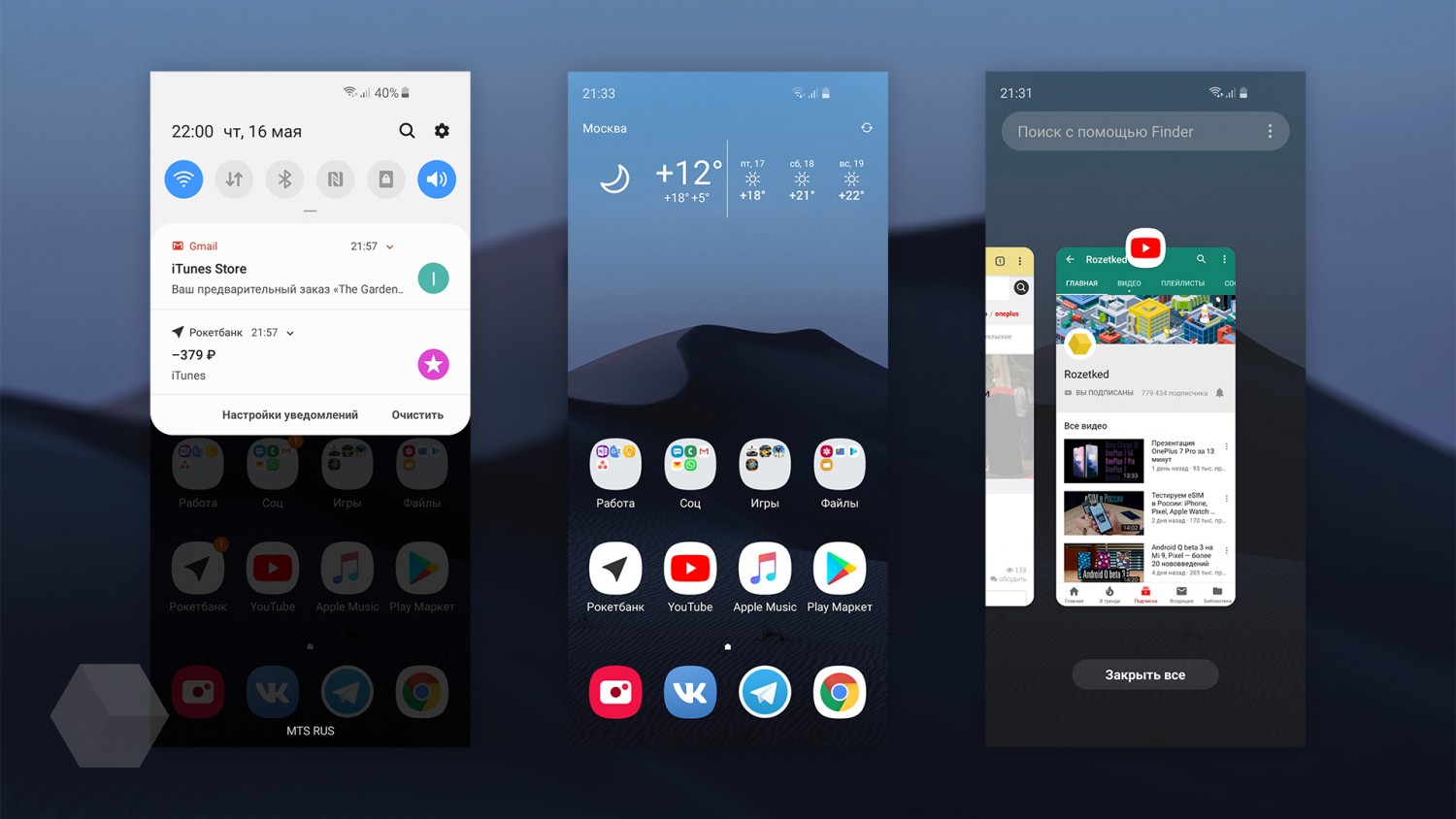
Ещё в ноябре прошлого года вместе с анонсом своего первого складного смартфона Samsung представила One UI — преемника графической оболочки Samsung Experience, которая в своё время пришла на замену TouchWiz.
С начала этого года One UI по умолчанию установлена на большинстве новых смартфонов корейской компании, а также доступна для ряда устройств, вышедших раньше релиза прошивки. Среди них флагманы предыдущего поколения: Galaxy S8/S8+, Galaxy S9/S9+ и Note 9. Среднебюджетные модели, как Galaxy A7, A8, A9 2018 года, получили новую графическую оболочку совсем недавно.
И вот на фоне того, как всё больший процент устройств Samsung получает One UI, мы всё-таки нашли время, чтобы о ней рассказать. Знаю, я немного припозднился, а потому тянуть не буду. Давайте немедленно разберём One UI по полочкам и выясним, не придётся ли на этот раз ставить другой лаунчер?
Всё-таки иконки подкачали
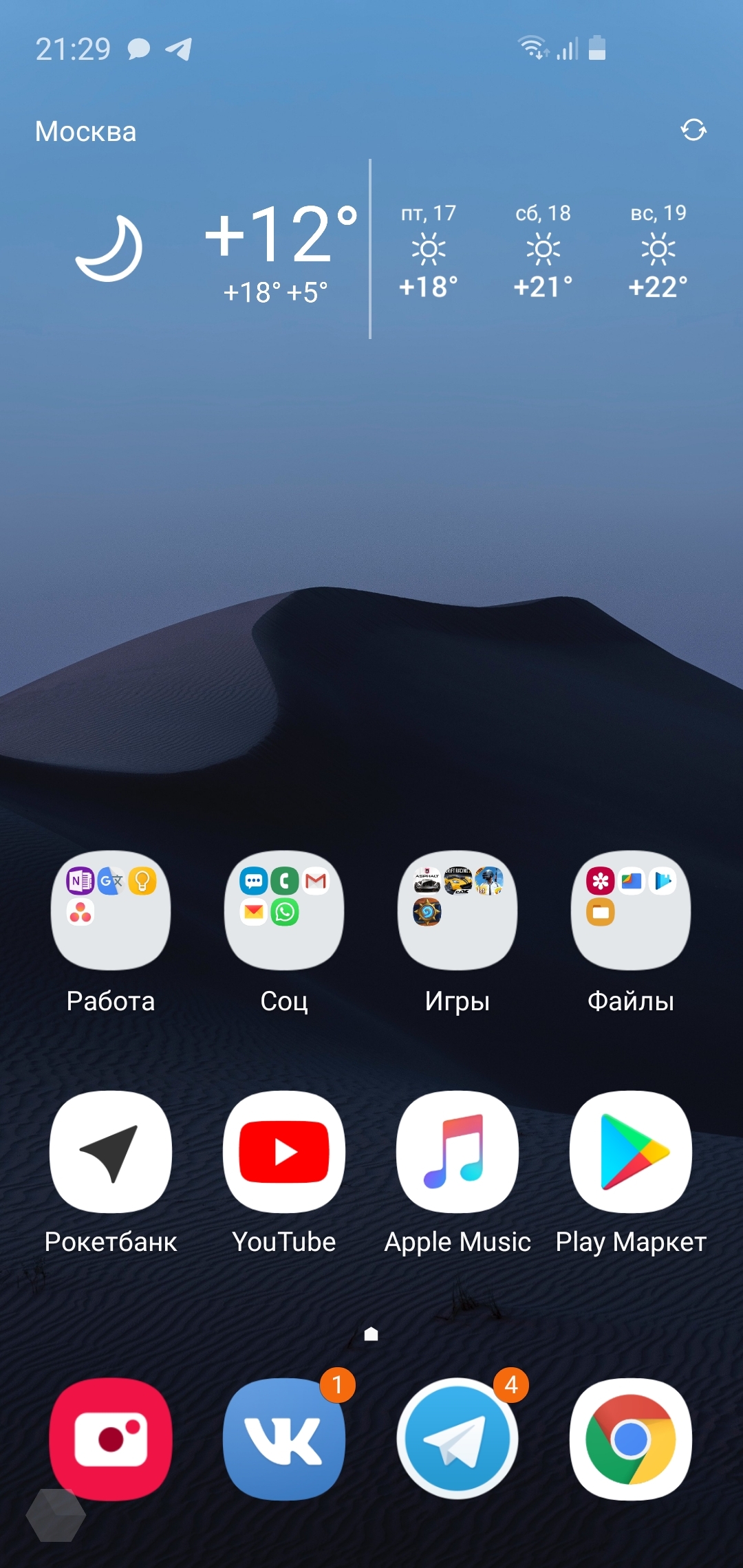
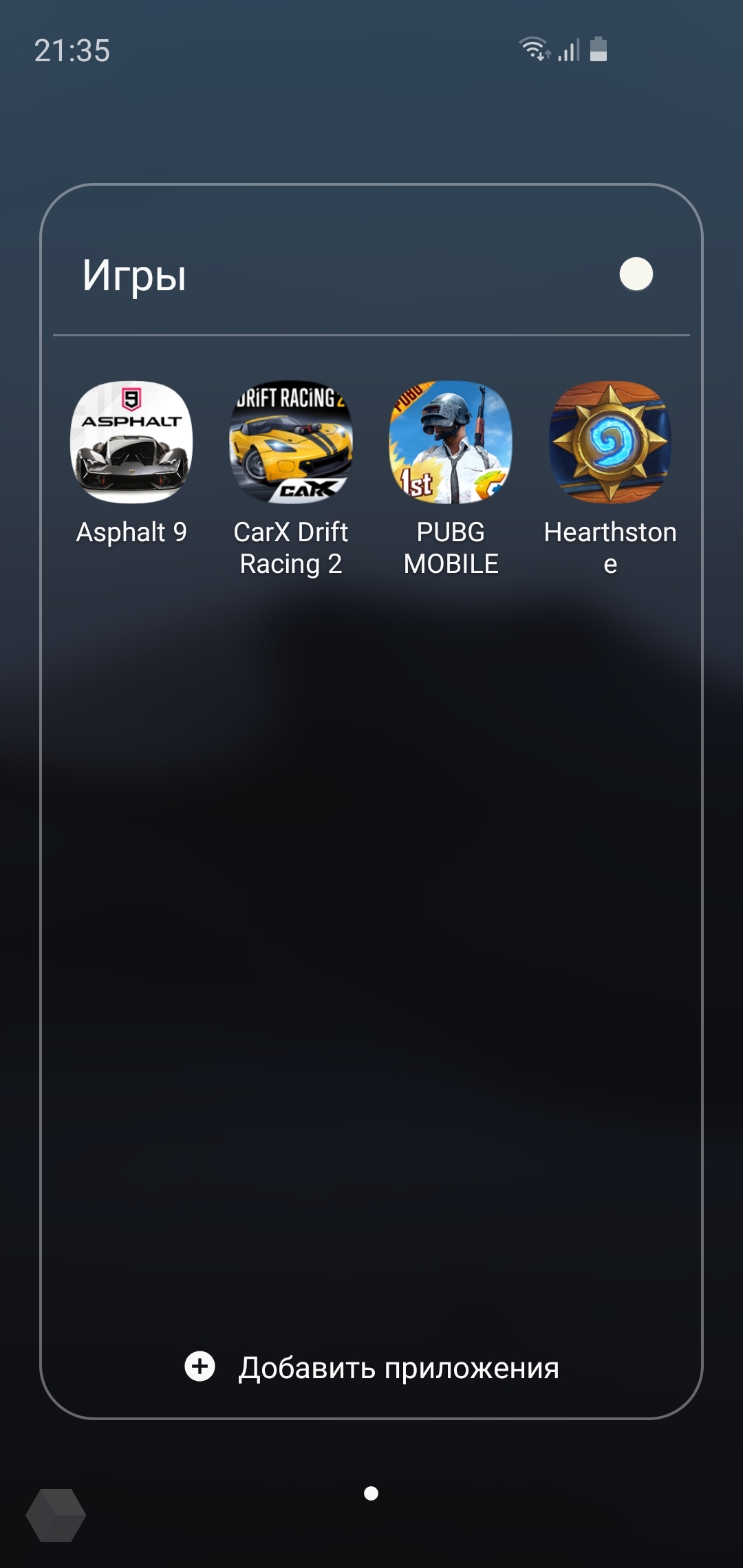
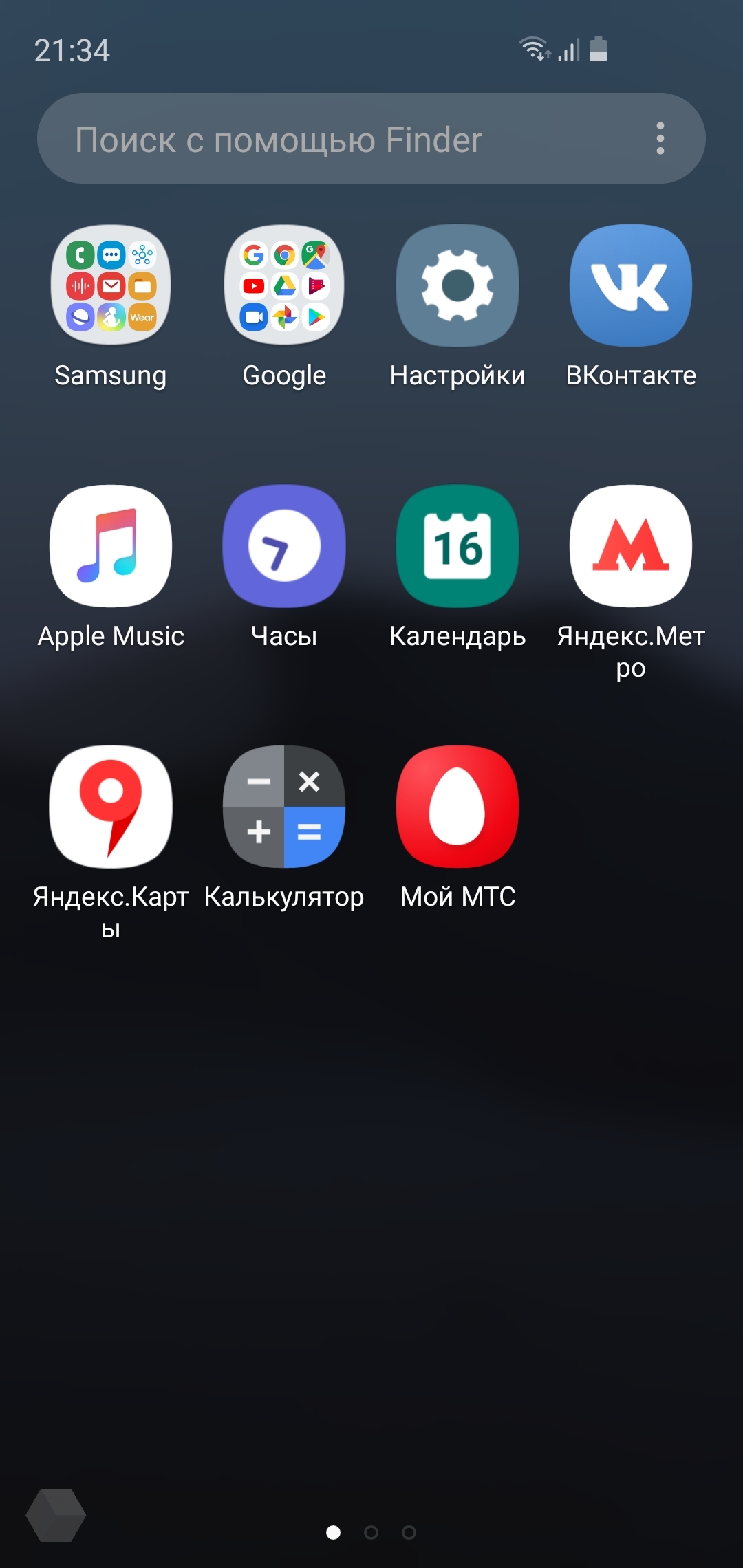
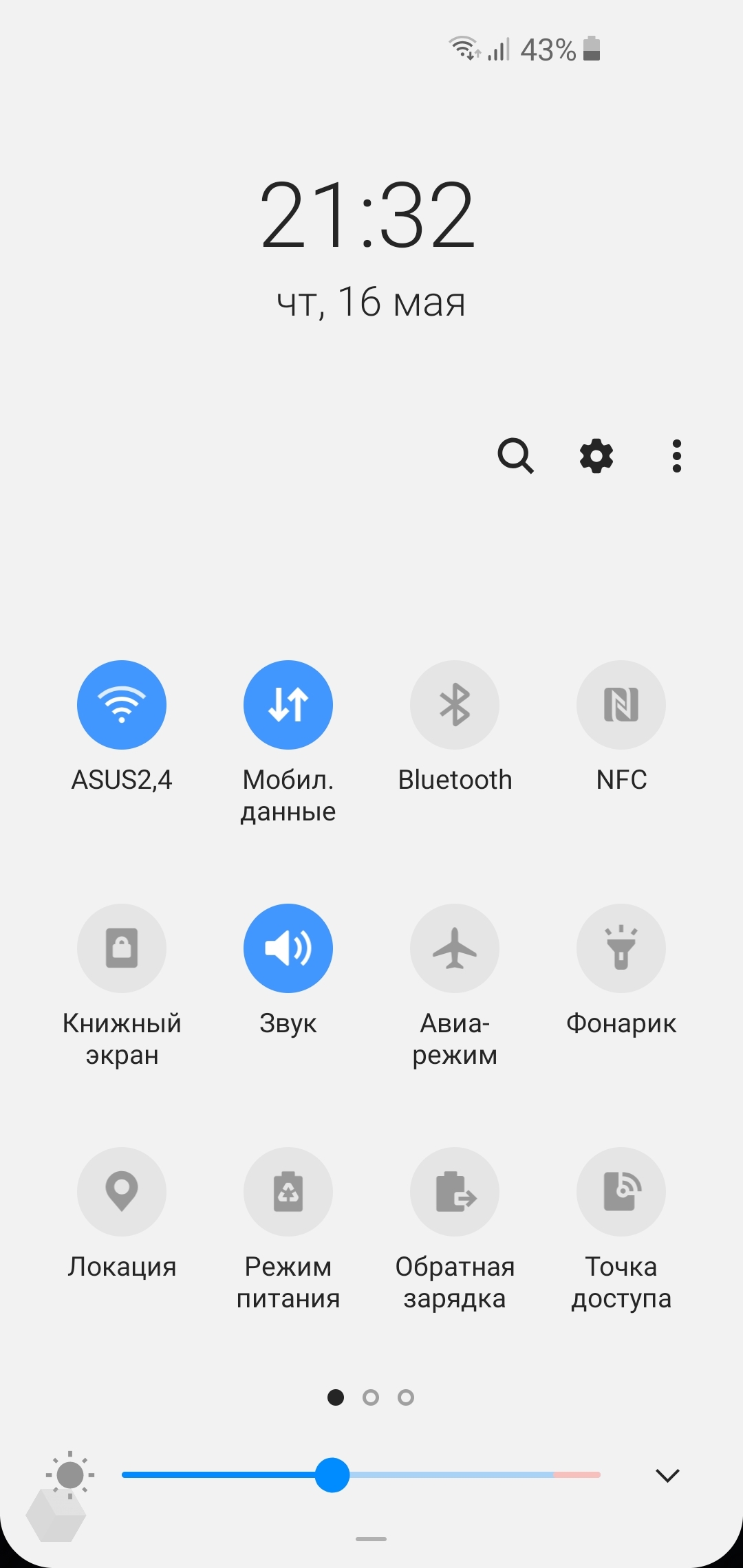
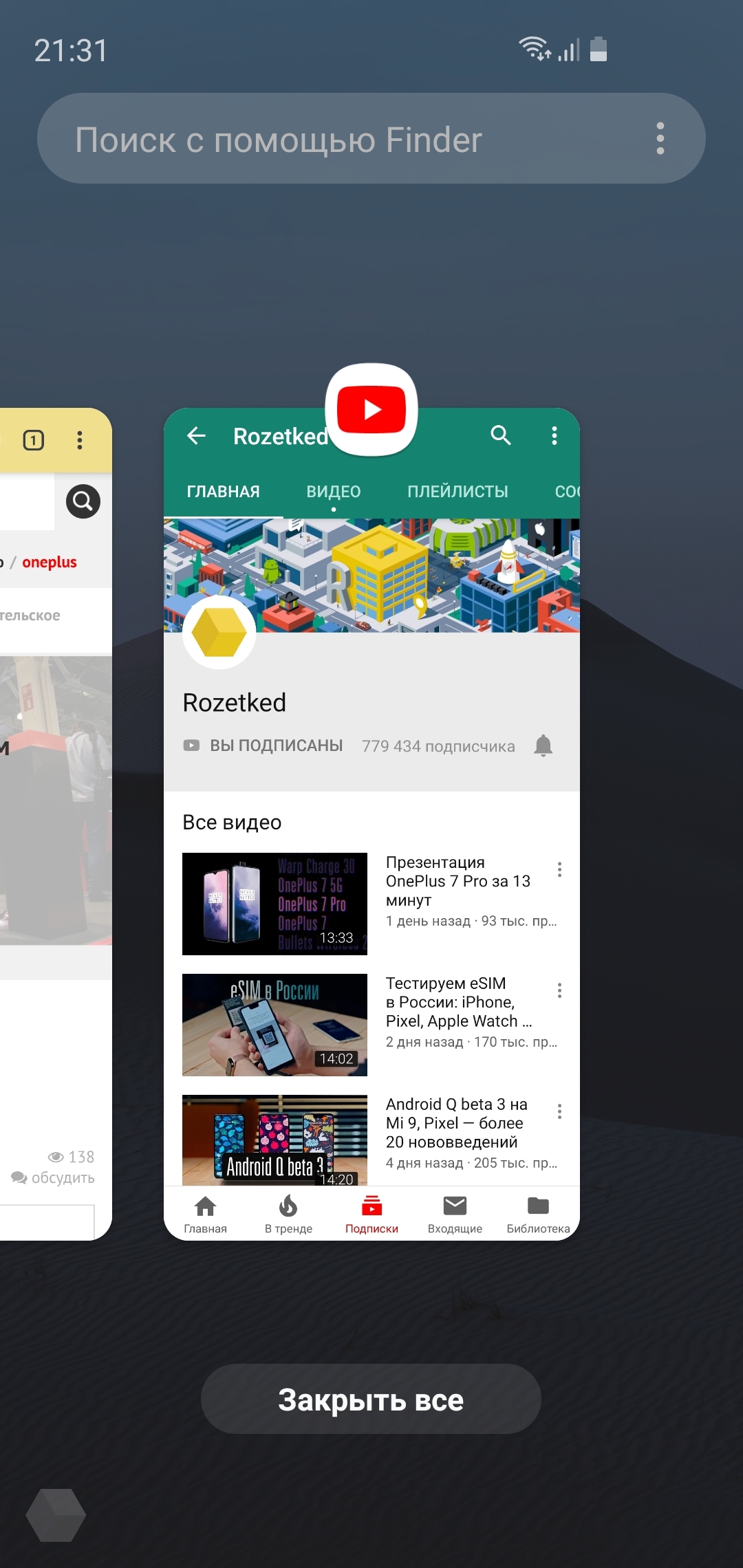
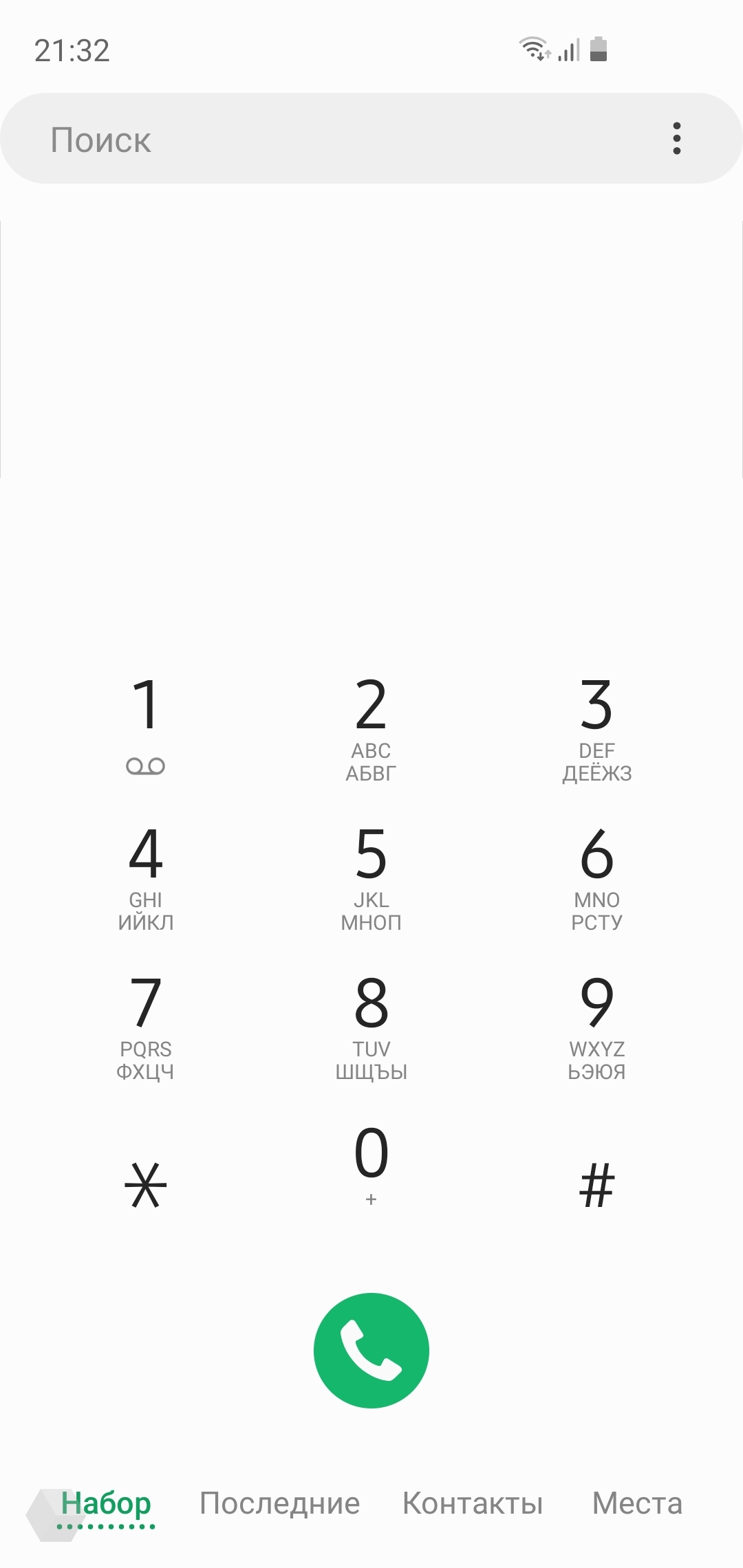
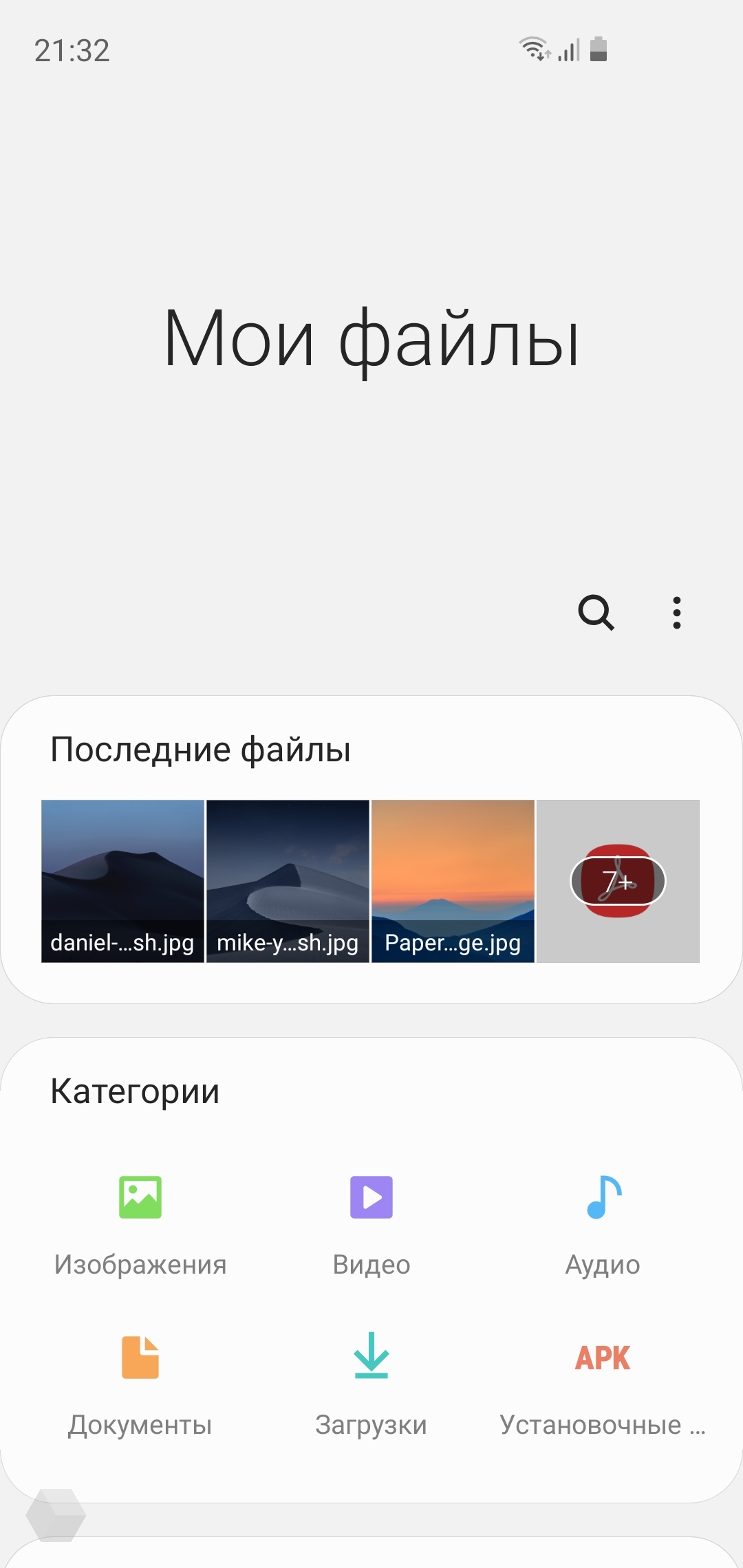
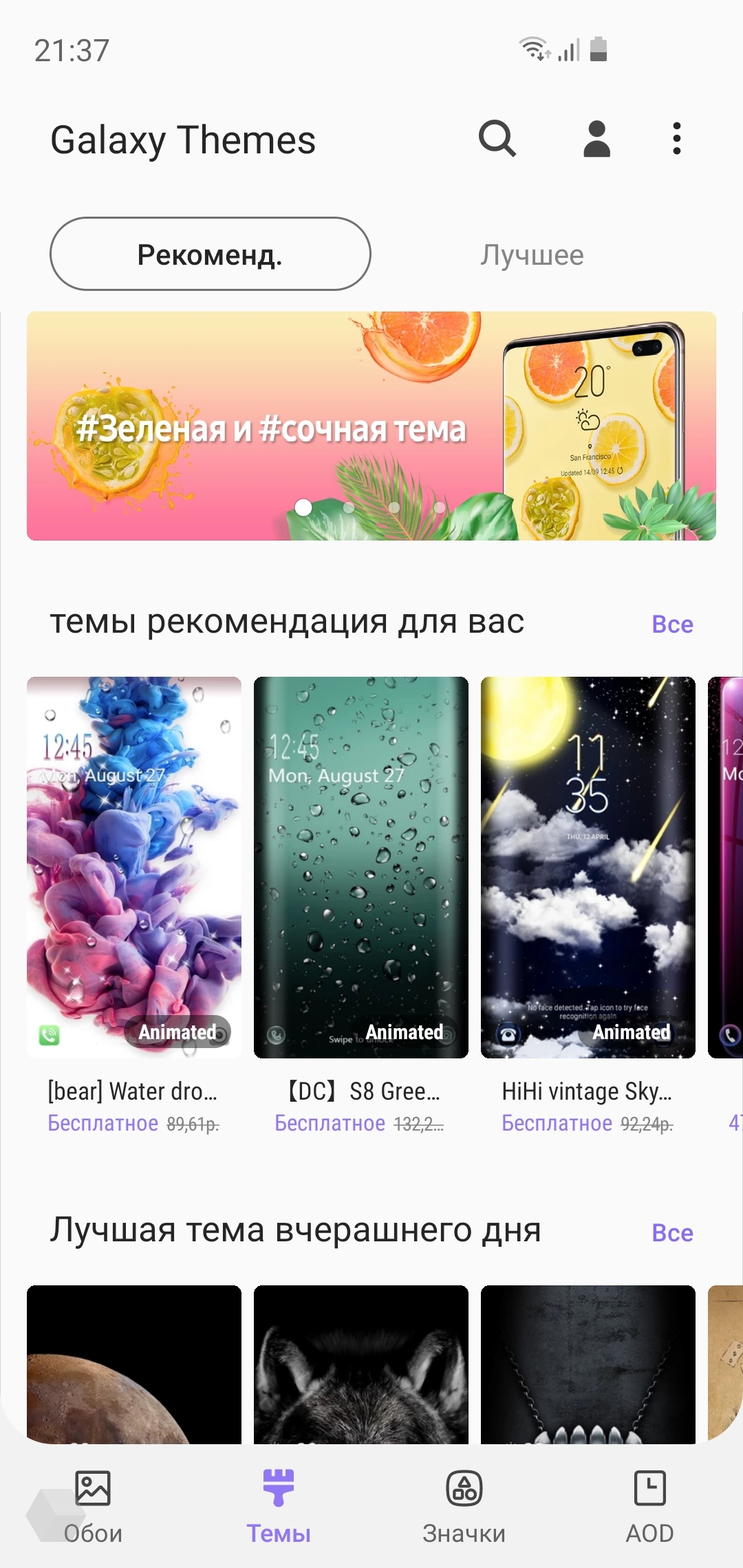
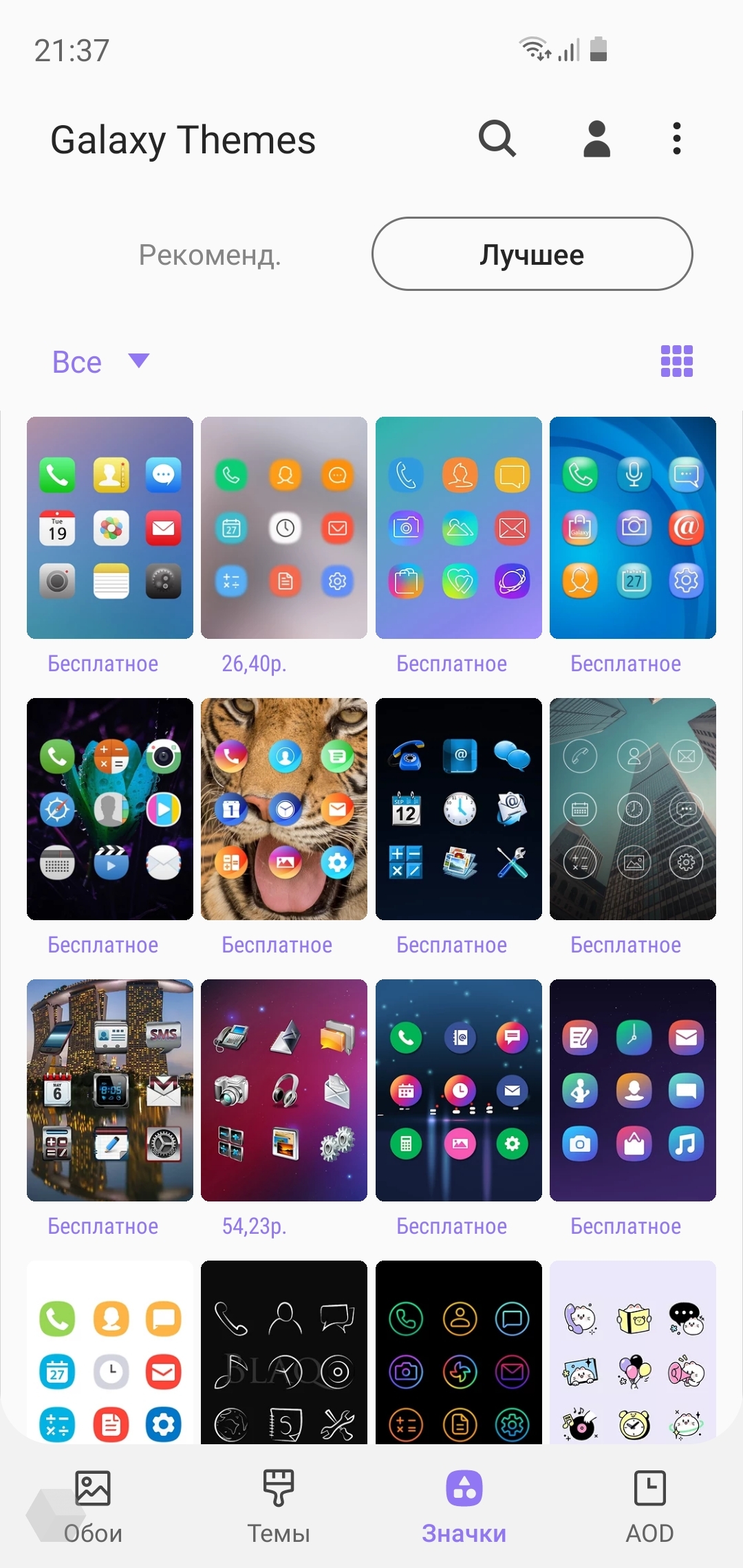
One UI построена на основе Android Pie. Samsung заявляет, что эта оболочка создавалась с нуля и является самой удобной за всю историю компании. Про удобство и прочие «фишечки» мы ещё поговорим, а пока сосредоточимся на внешнем виде.
Шторка уведомлений и меню многозадачности в One UI очень похожи на стоковые варианты в Android Pie, но в остальном оболочка придерживается собственного стиля, который основан на закруглённых блоках и иконках, сосредоточенных преимущественно в нижней половине дисплея.
В визуальном оформлении One UI меня устраивает абсолютно всё, кроме «мультяшных» иконок. Во встроенном магазине тем можно приобрести различные icon-паки. Есть и бесплатные варианты, но ничего лучше стоковых иконок от Samsung я там не нашёл, так что пришлось привыкать.
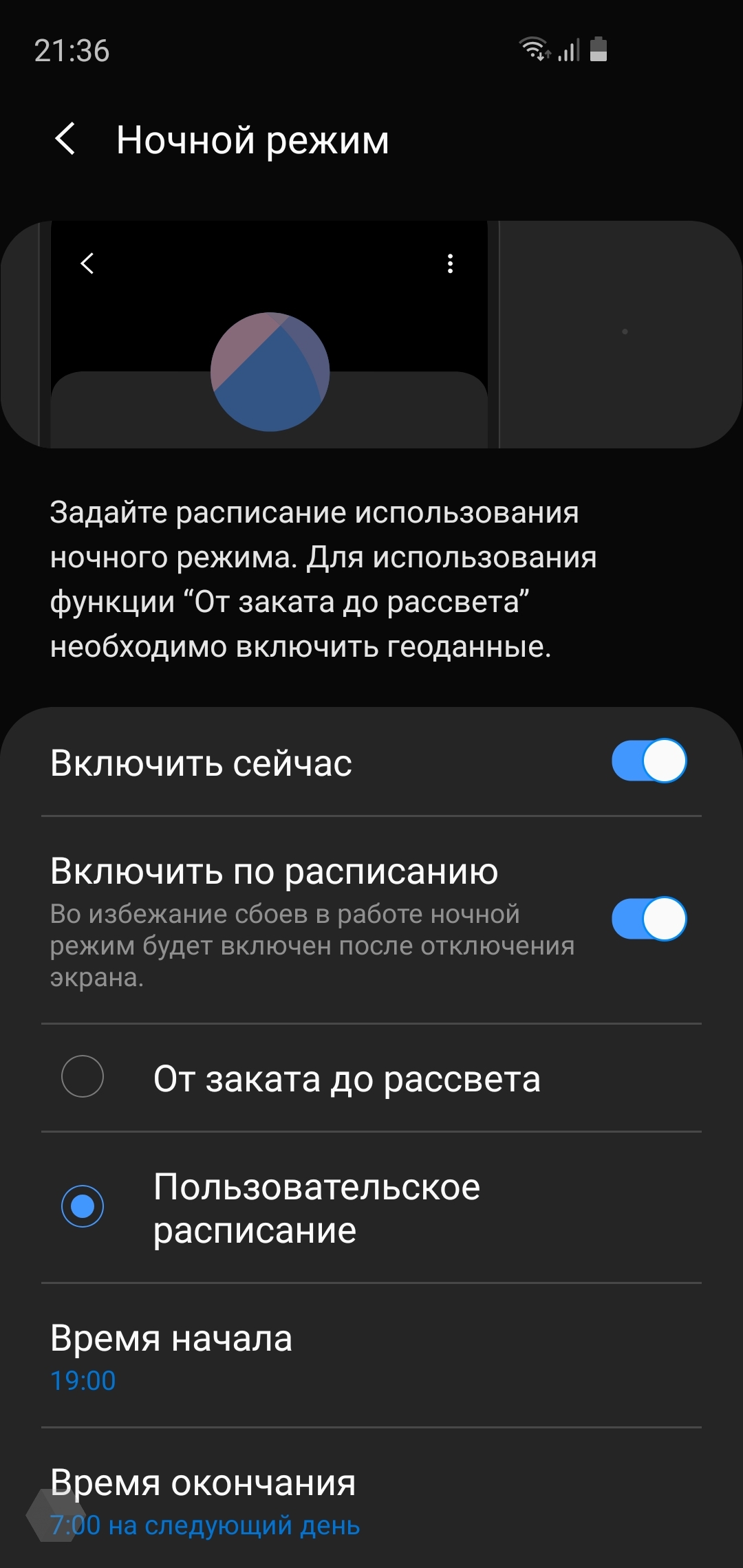
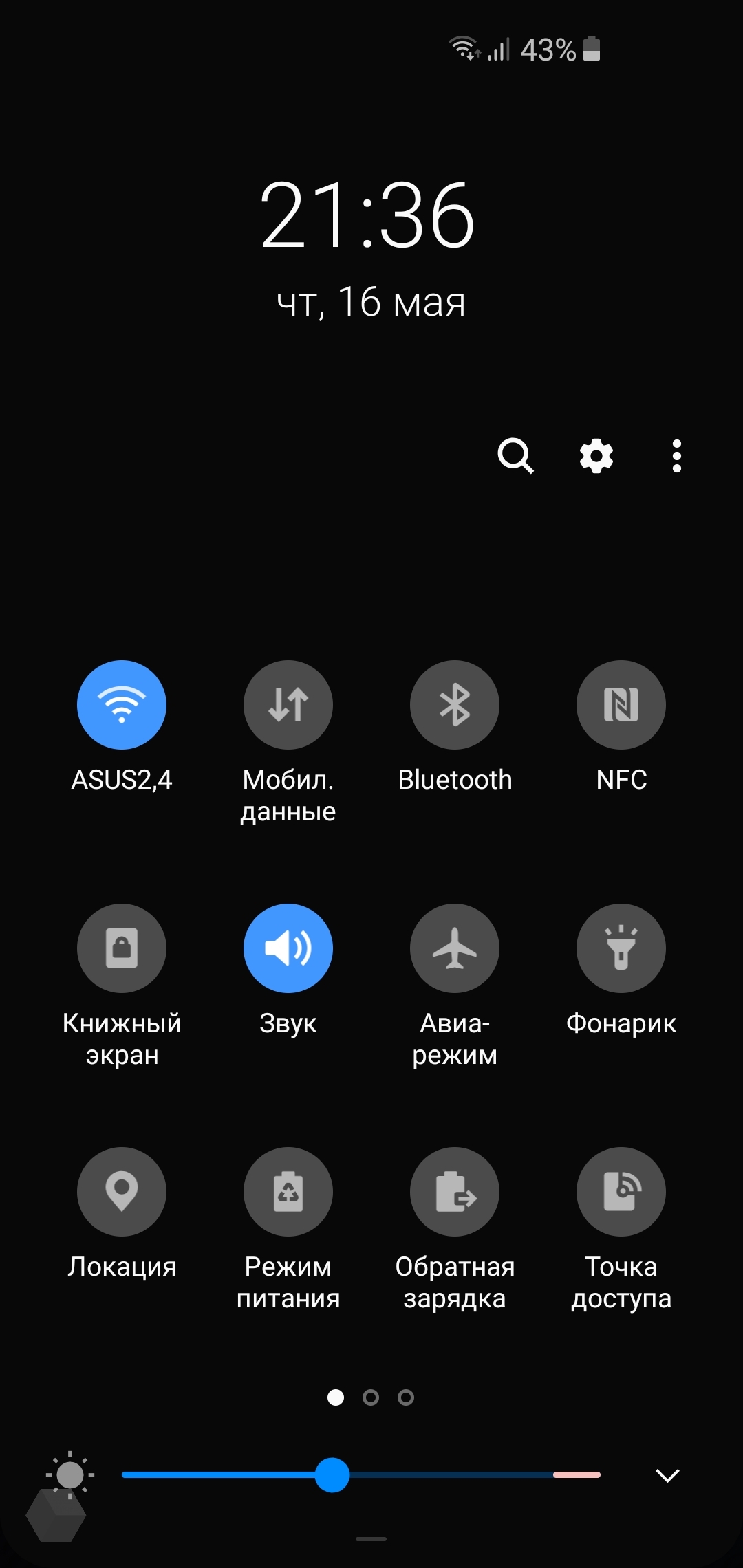
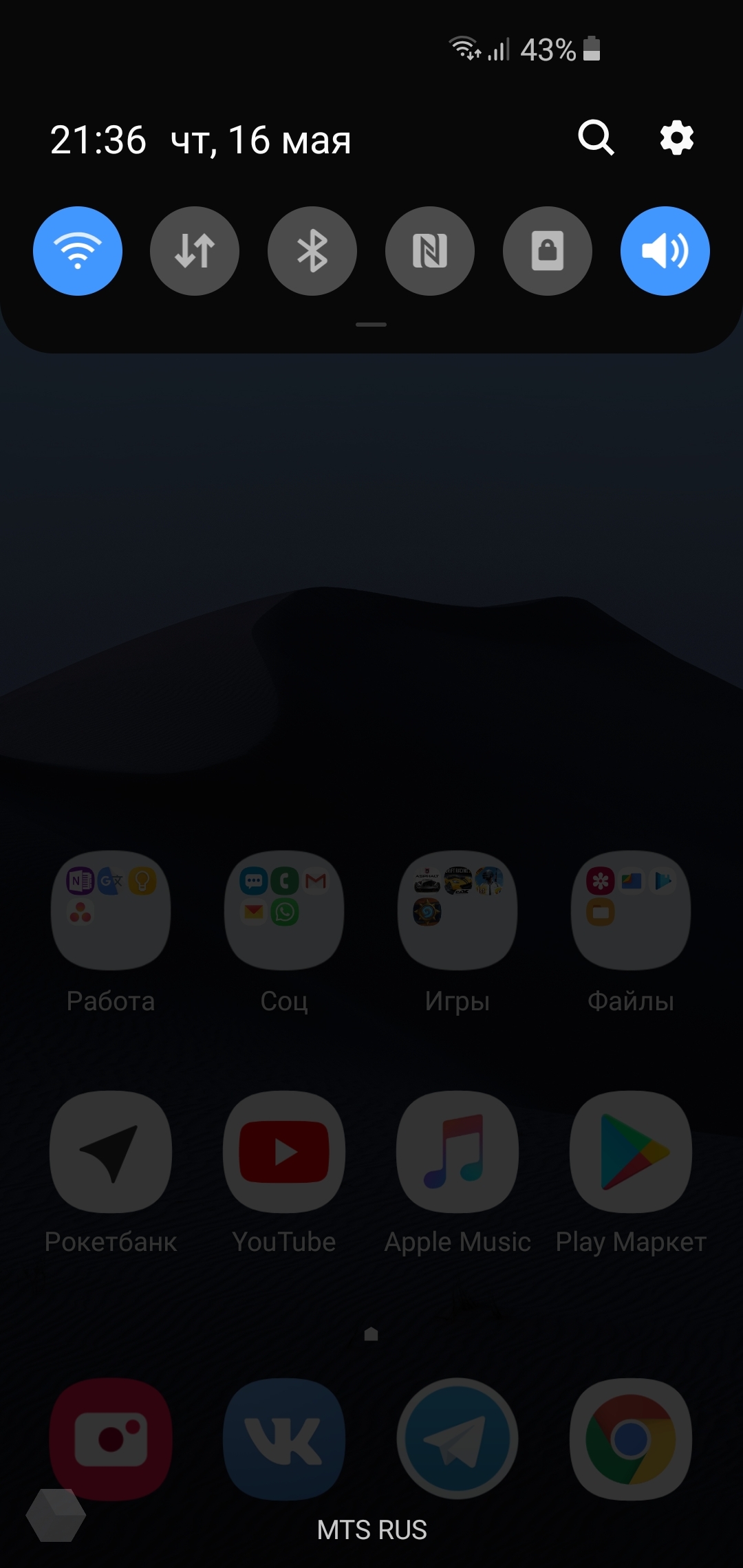
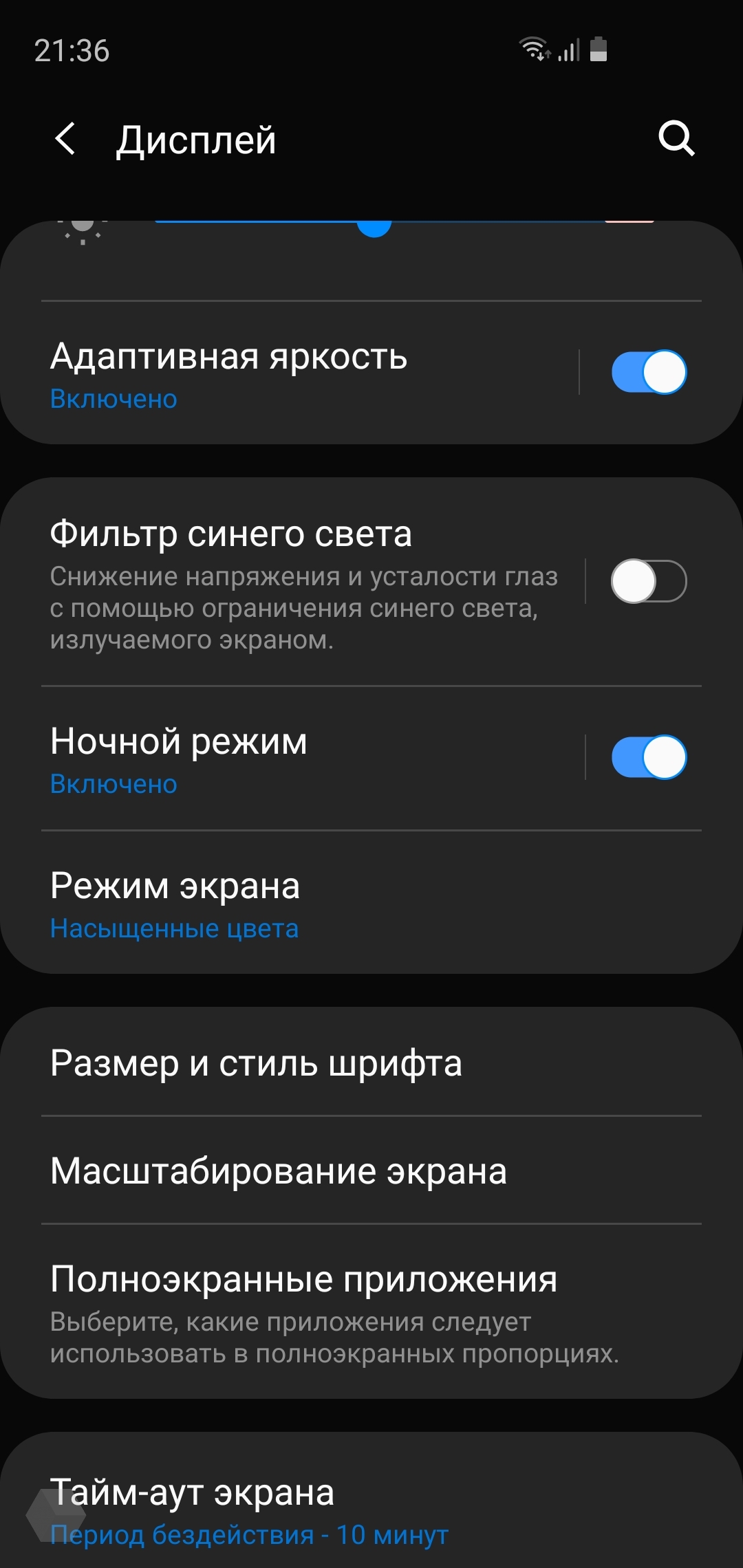
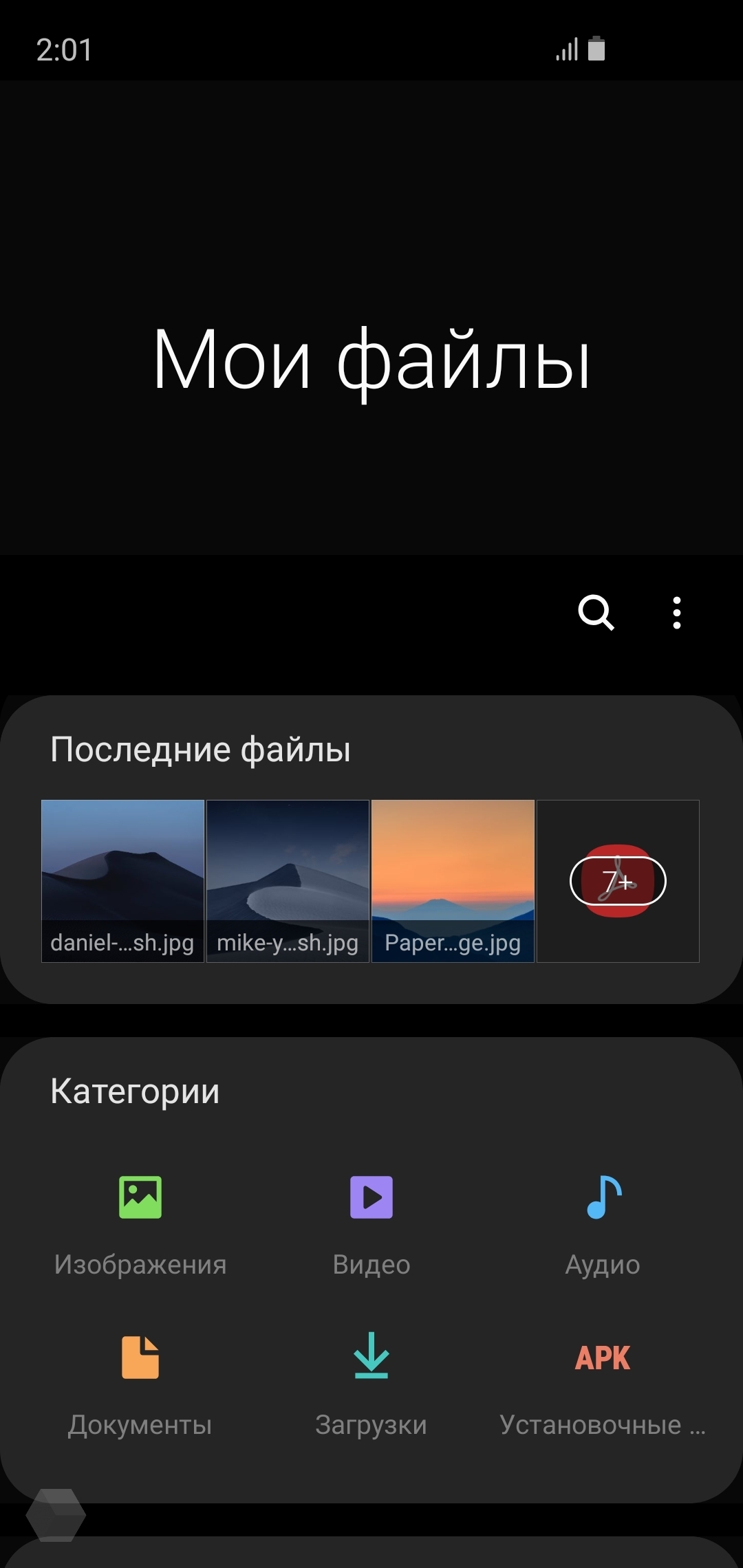
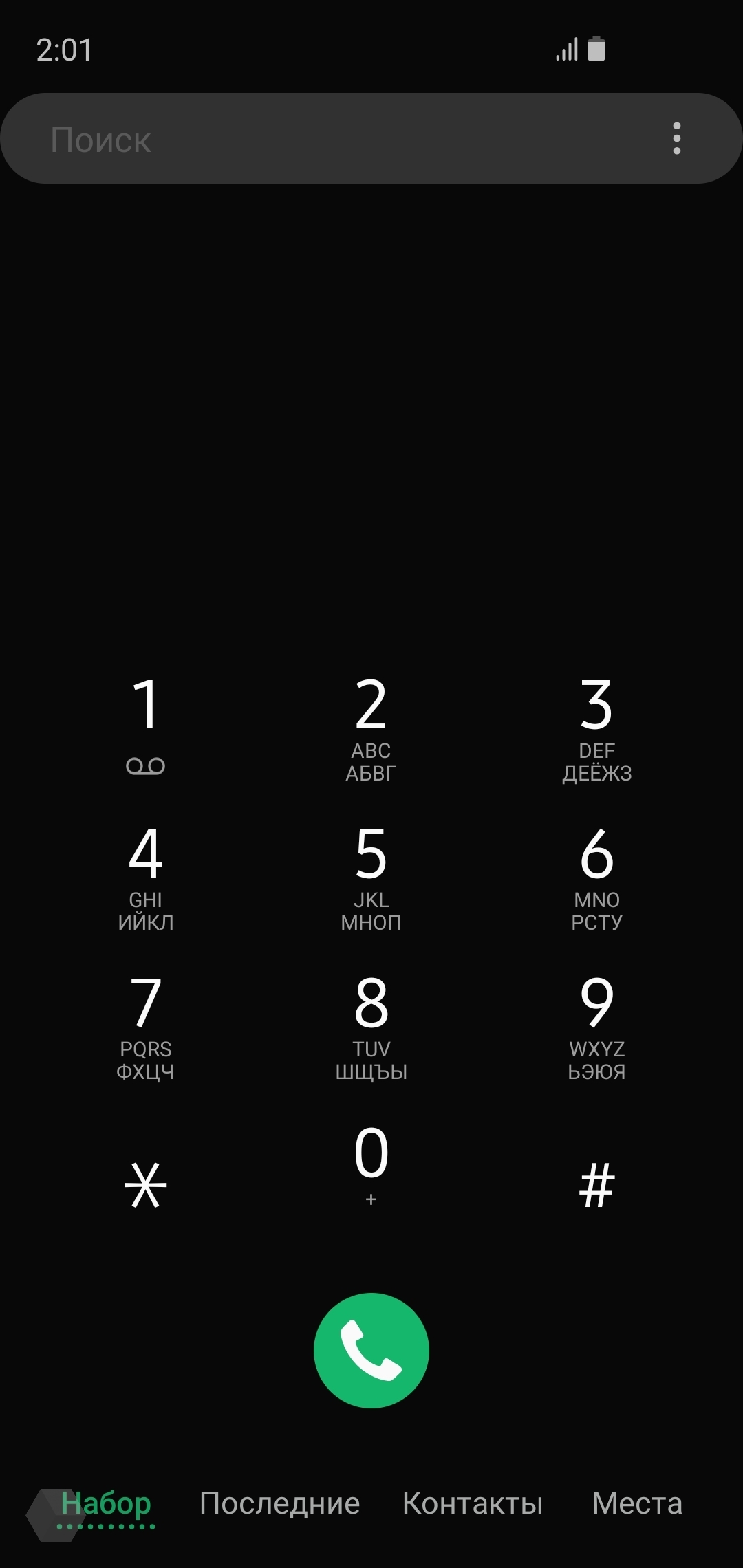
Отдельное спасибо Samsung за тёмную тему. Она активируется в настройках дисплея тумблером «Ночной режим». В результате все стоковые приложения и интерфейс системы обратятся в тёмные цвета.
При удержании пальца на пункте «Ночной режим» откроется меню с настройкой расписания для его автоматической активации на случай, если вы не хотите видеть подобное оформление системы на протяжении всего дня.
Экран блокировки
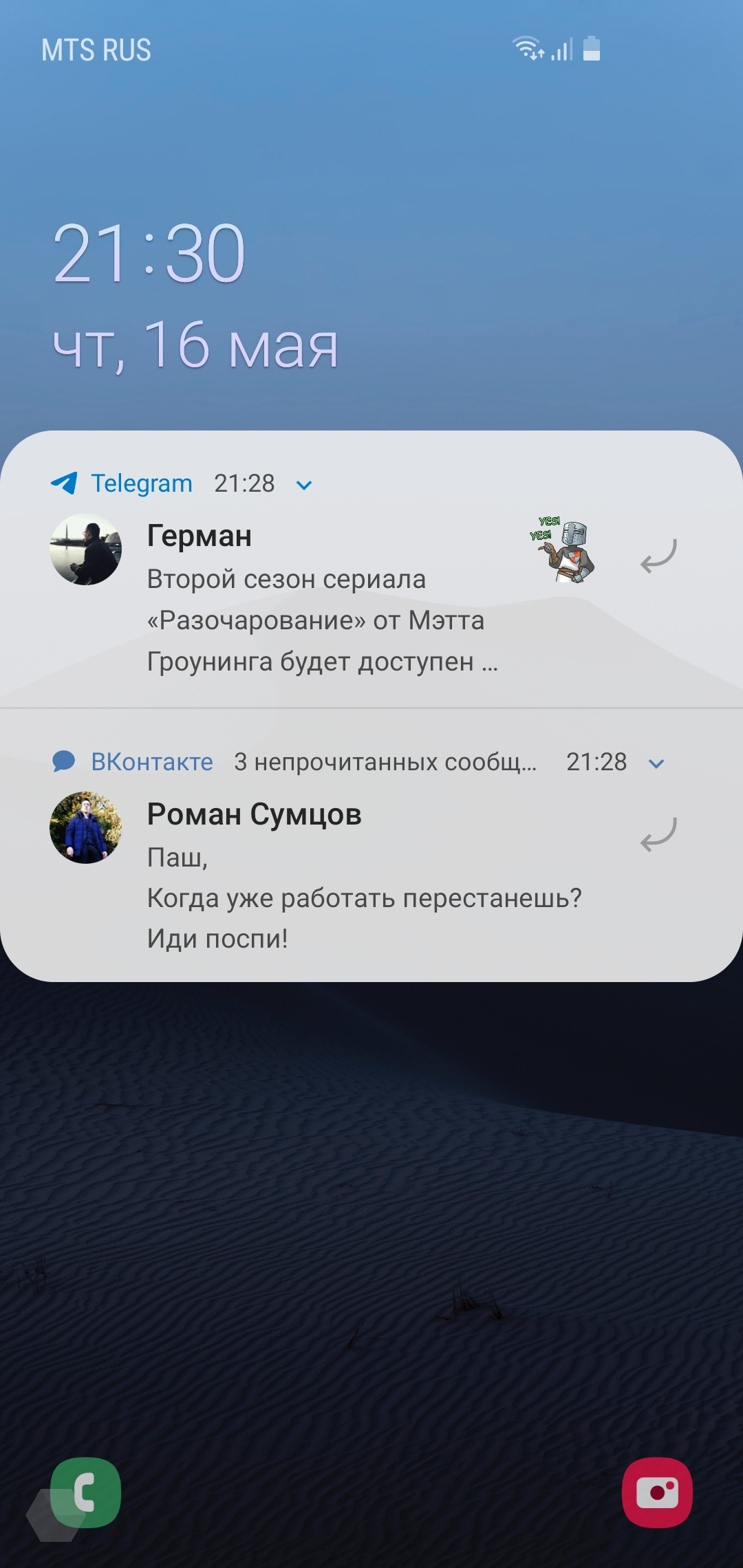
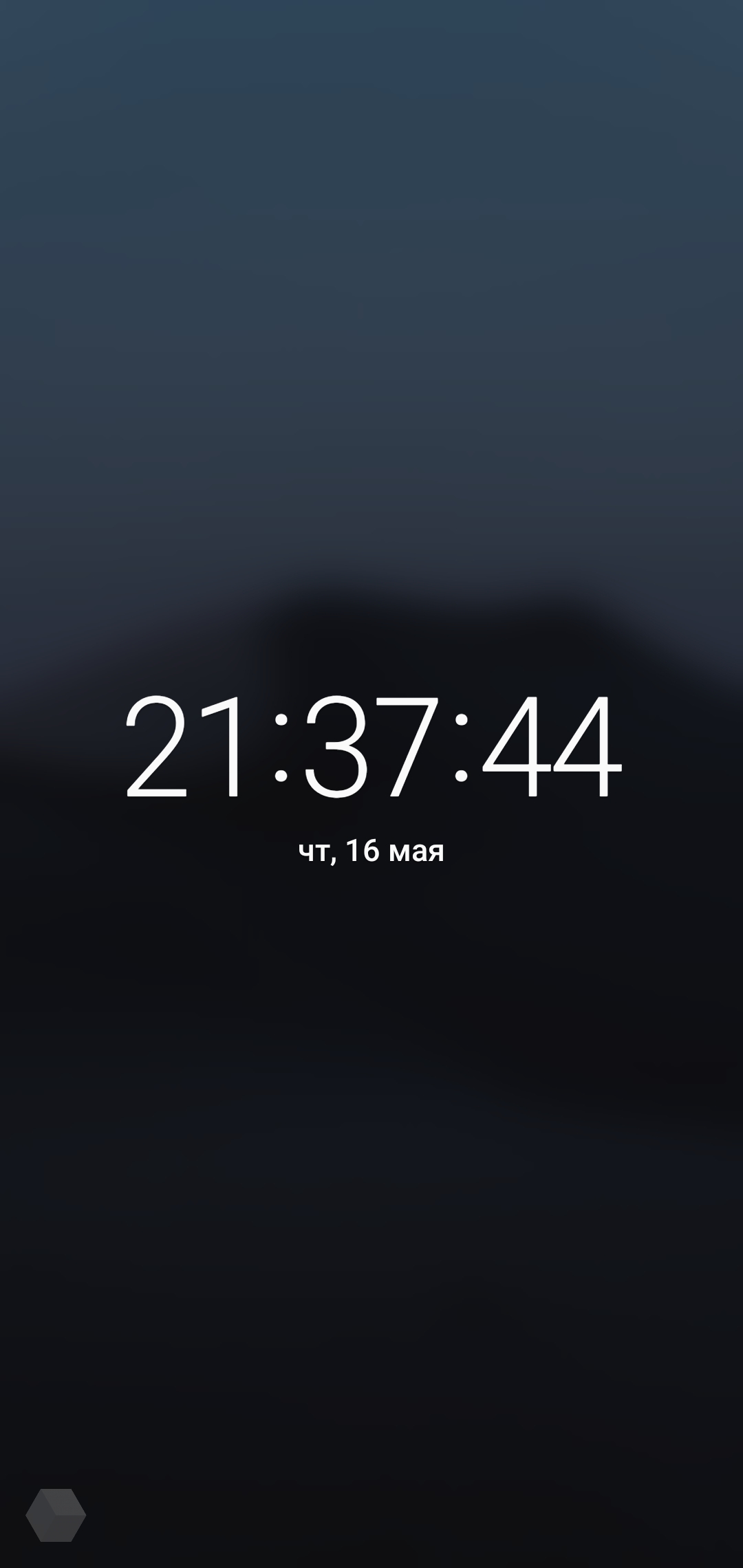
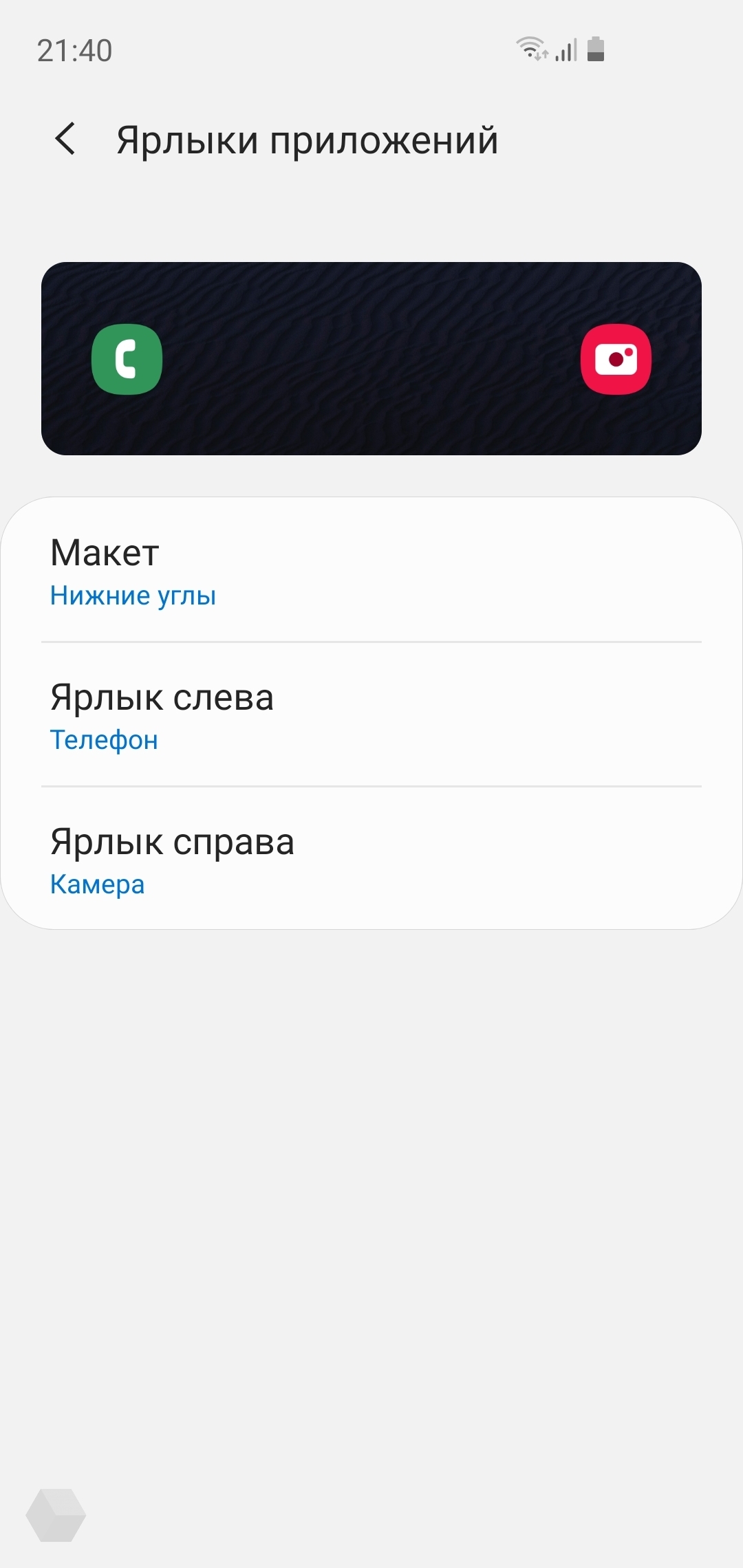
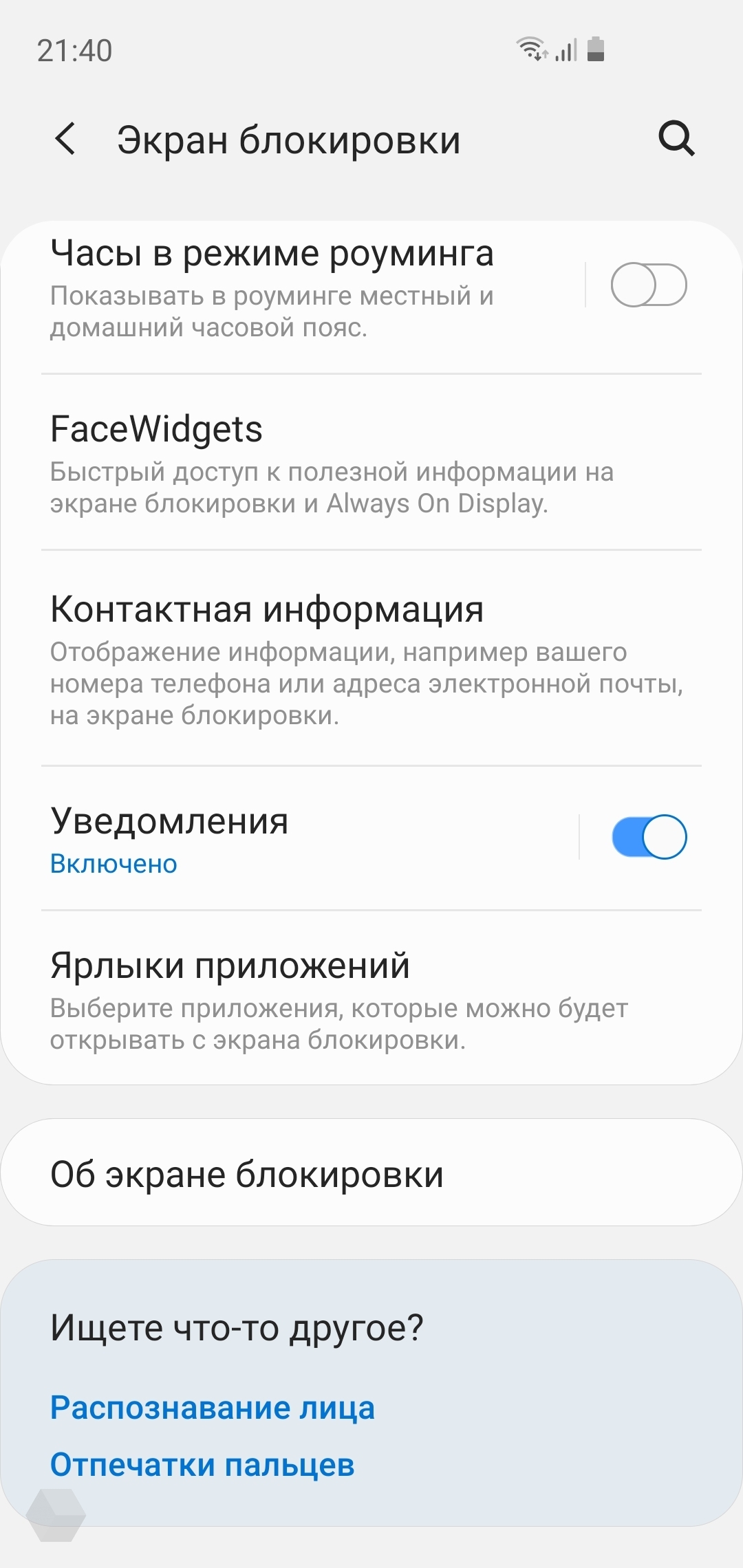
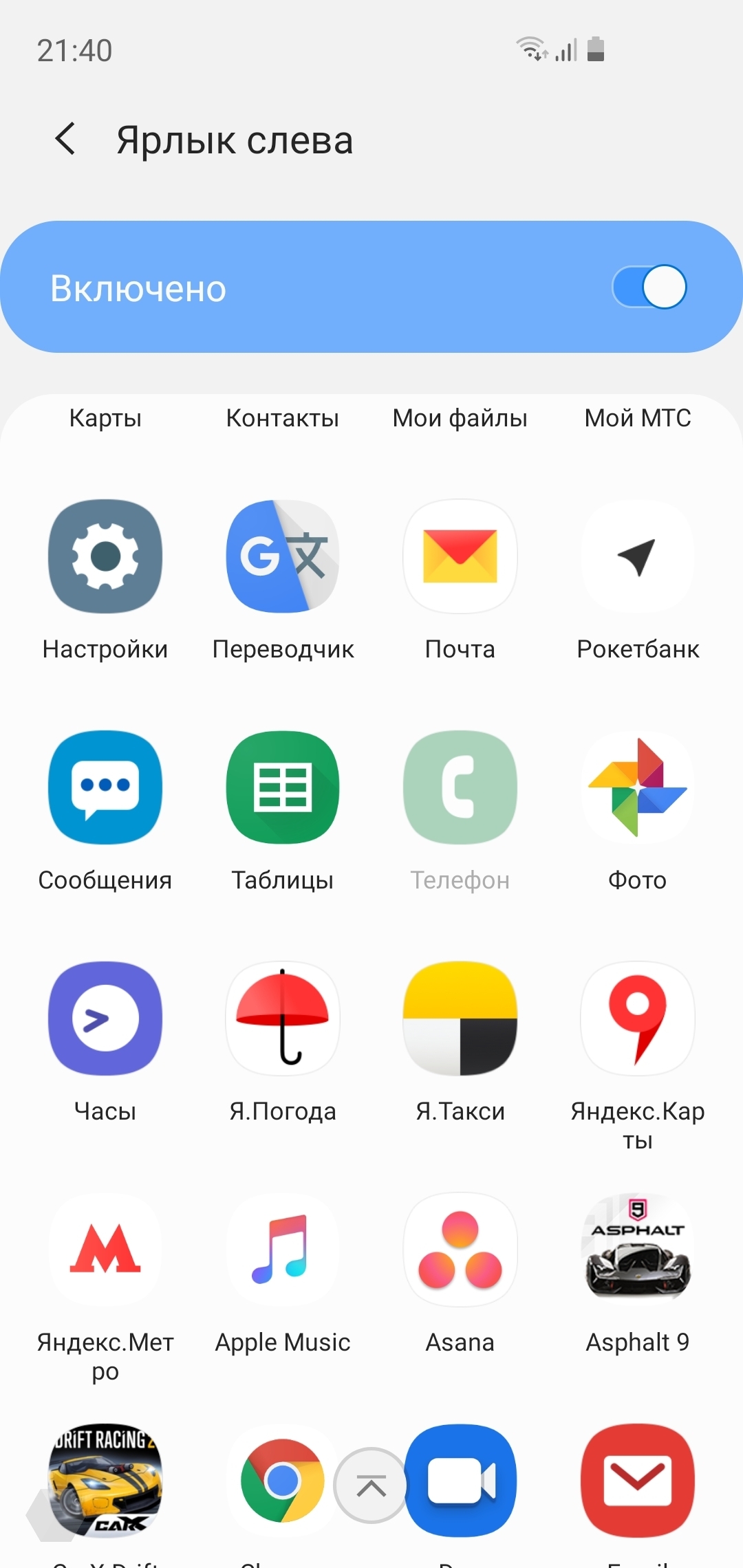
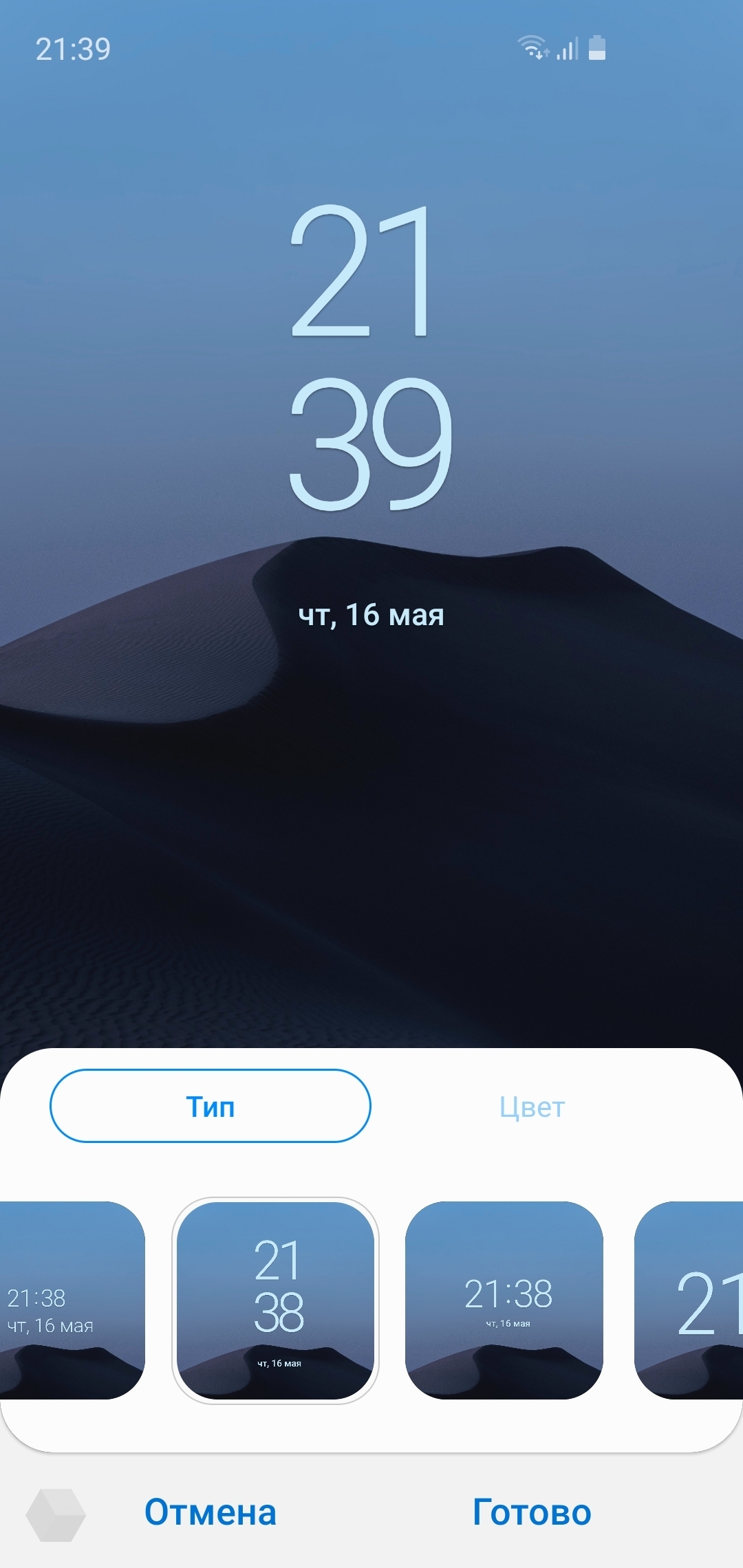
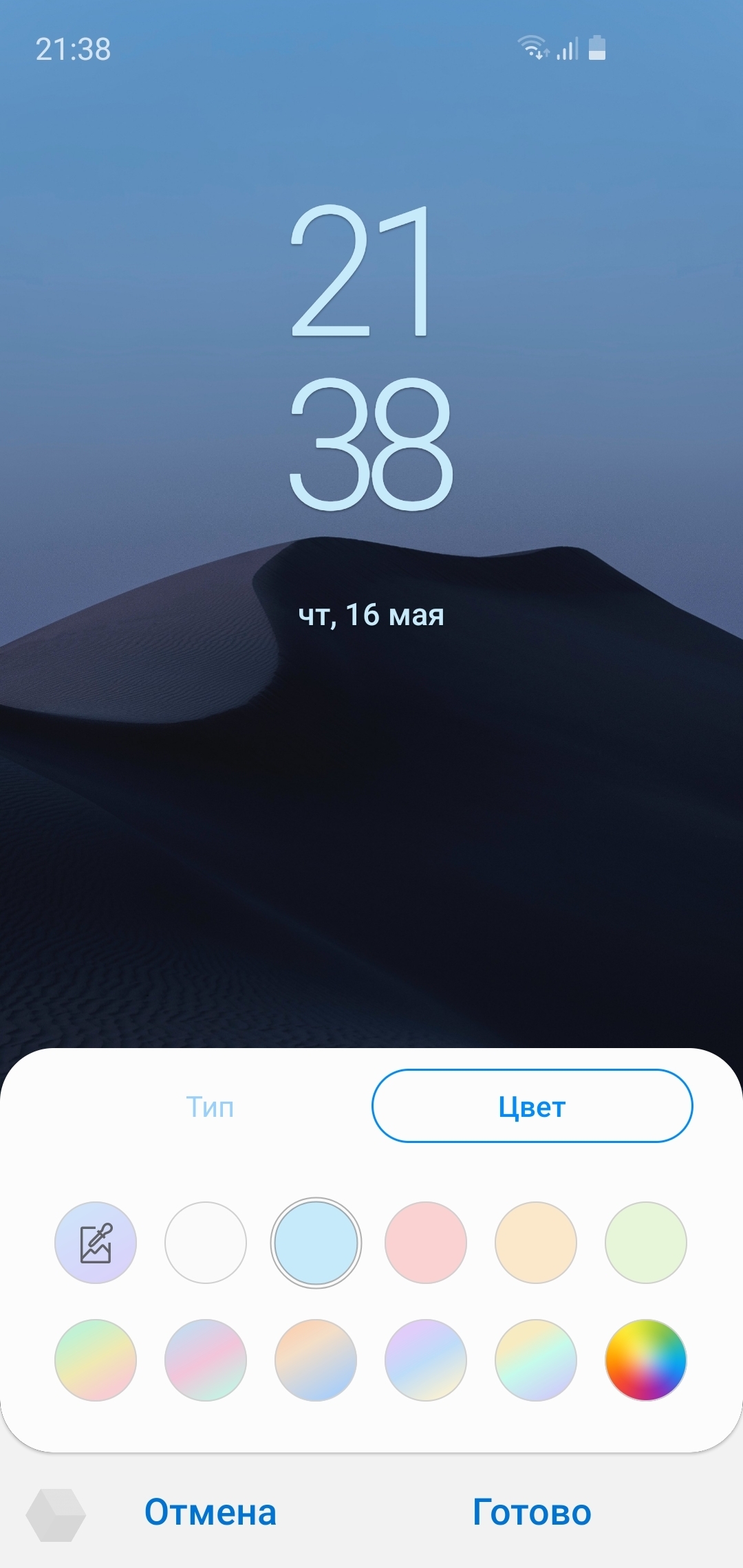
Экран блокировки в One UI претерпел немного изменений: по умолчанию часы переехали из центра экрана поближе к верхнему левому углу, а уведомления получили закруглённые грани.
В настройках экрана блокировки предложены 10 стилей часов с возможностью корректировки их цвета. Кастомизация — это хорошо. А вот лишние непонятные функции — не очень. Например, при нажатии на часы экрана блокировки они зачем-то «раскрываются» на весь экран. Применения этой «фишке» я не вижу. Для прикроватных часов есть Always On.
Ещё непонятна политика работы меню быстрого управления. Будучи на экране блокировки, я могу включить Wi-Fi, мобильные данные, режим «Без звука», но не могу включить NFC или Bluetooth. Также я не могу выключить Wi-Fi и мобильные данные, если они уже включены.
В общем, если в Samsung так беспокоятся за безопасность устройства, что устроили такую «чехарду» с меню быстрого управления, то пускай вовсе отключат его на экране блокировки. Так, например, сделала Huawei в EMUI.
По углам в нижней части экрана расположены два ярлыка для камеры и телефона. В настройках экрана блокировки вместо них можно выбрать любое установленное приложение.
Рабочий стол
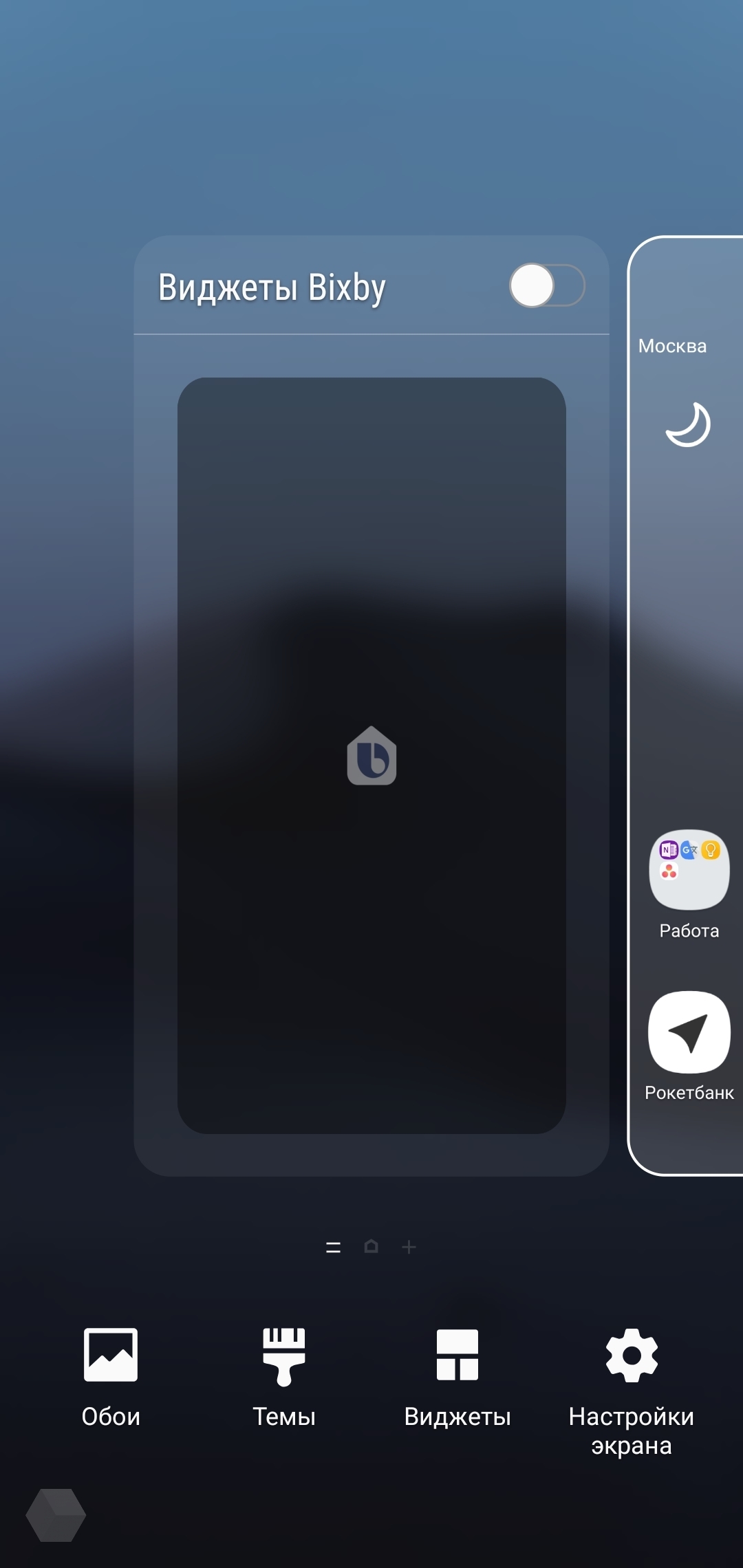
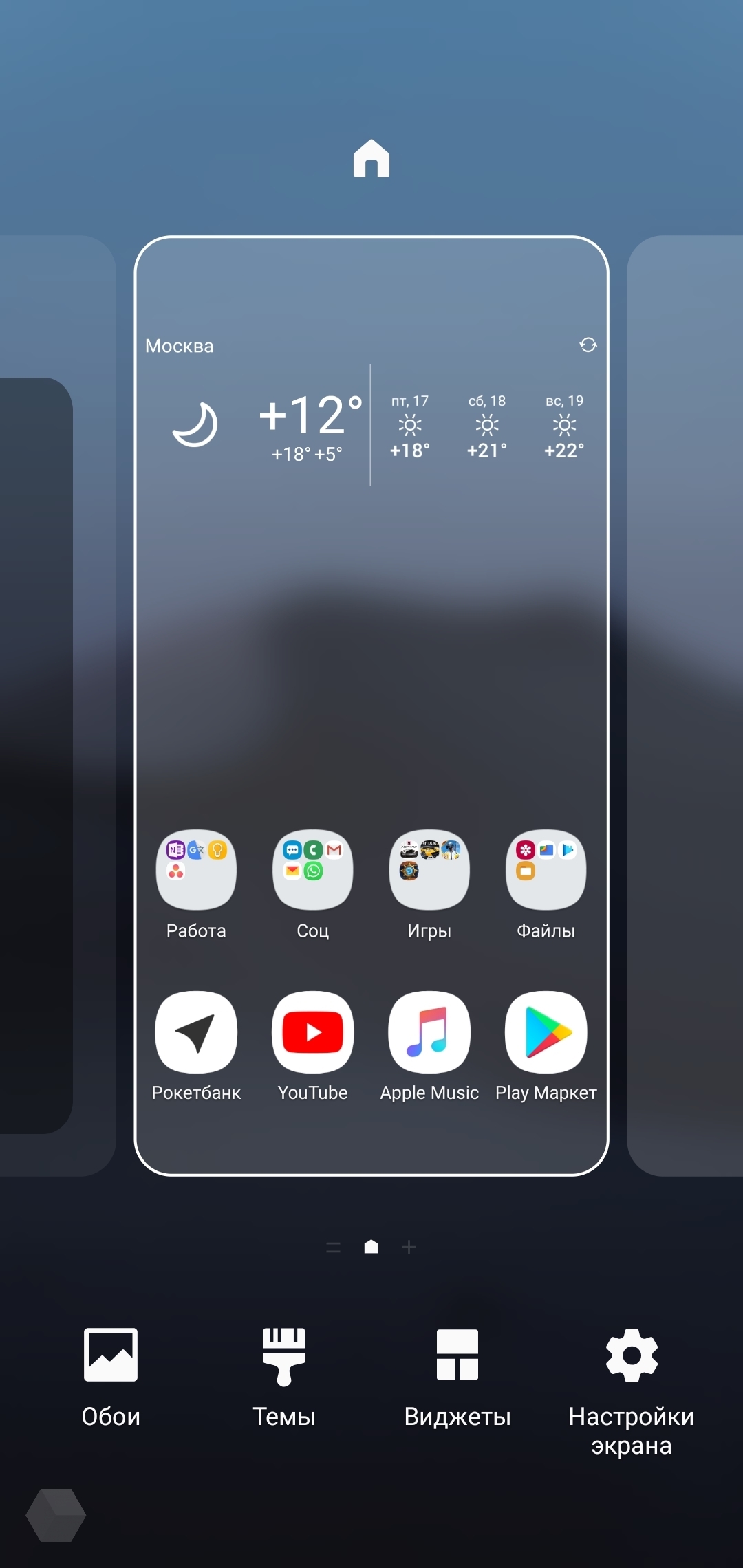
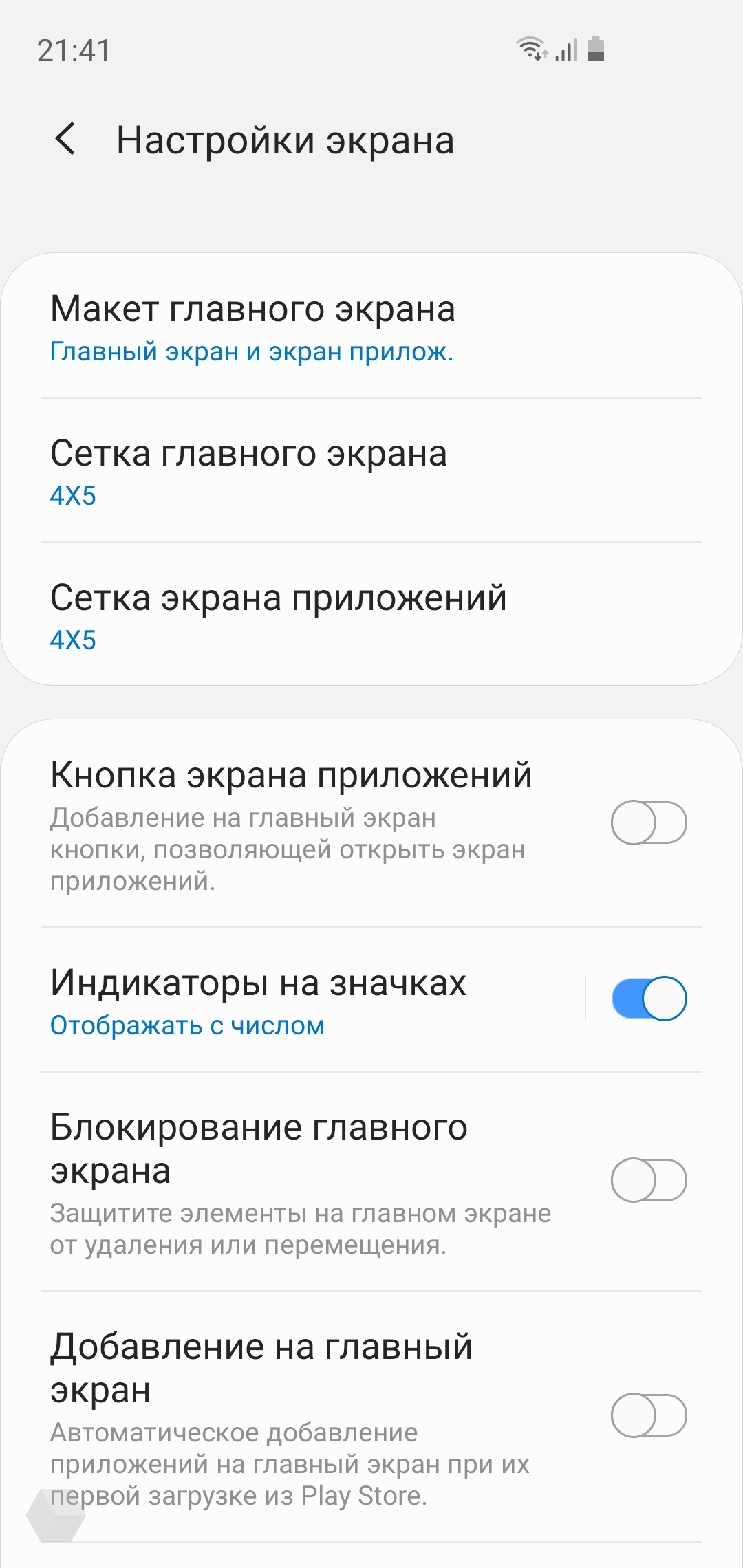

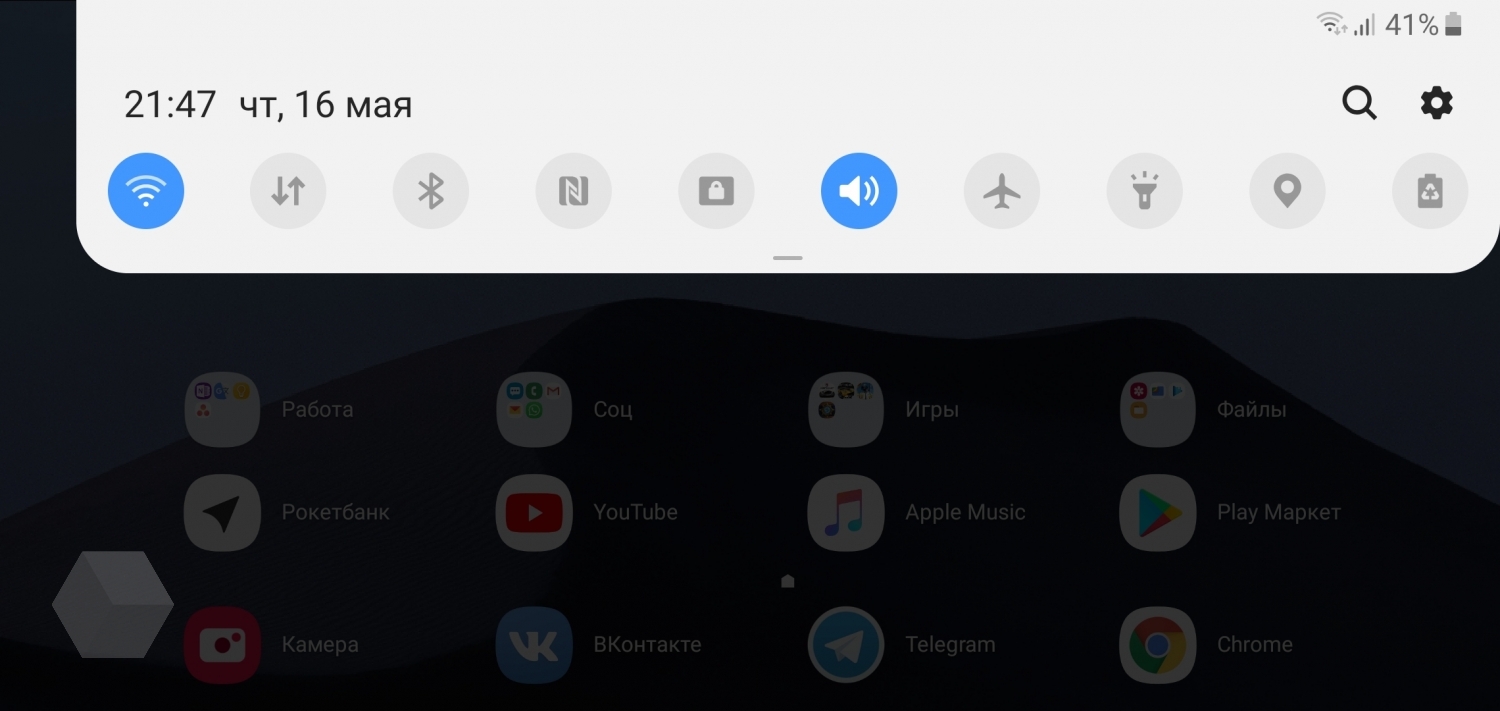
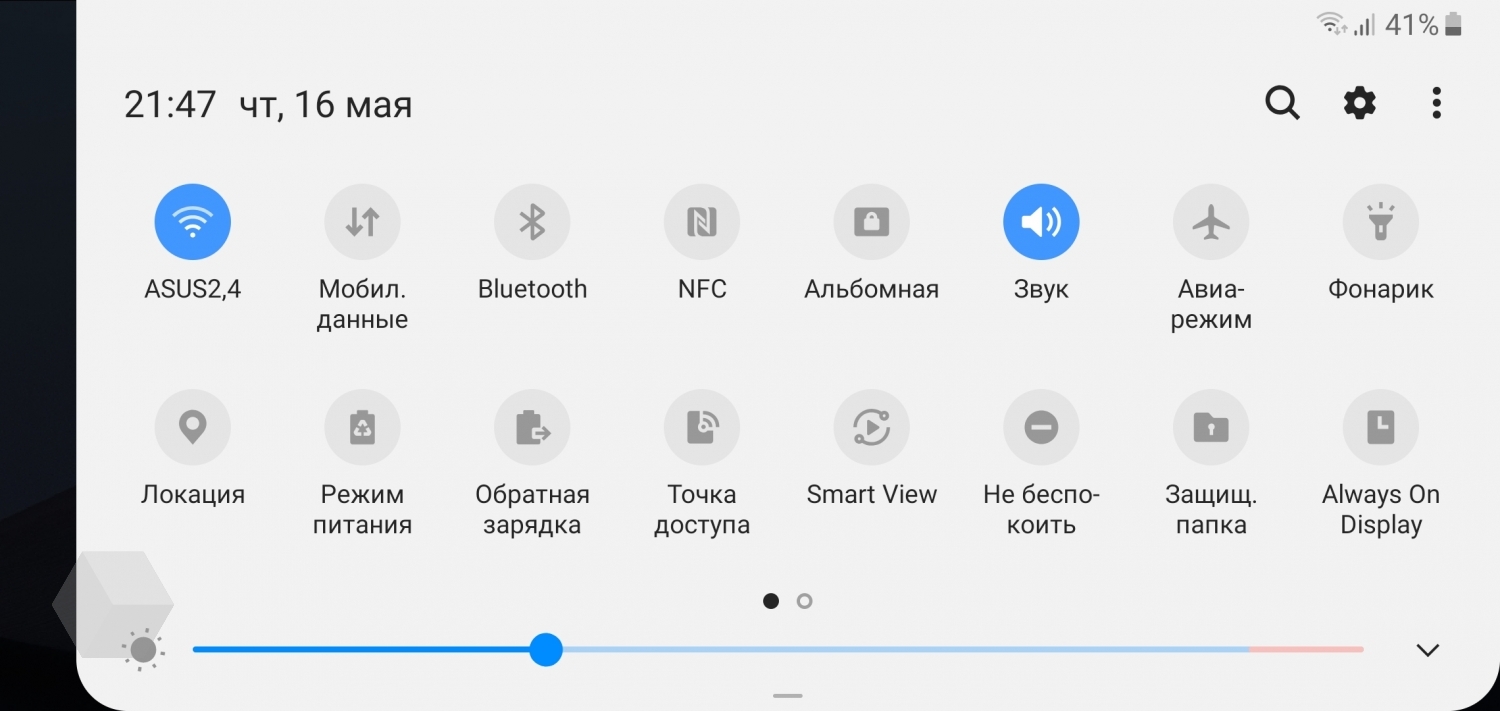
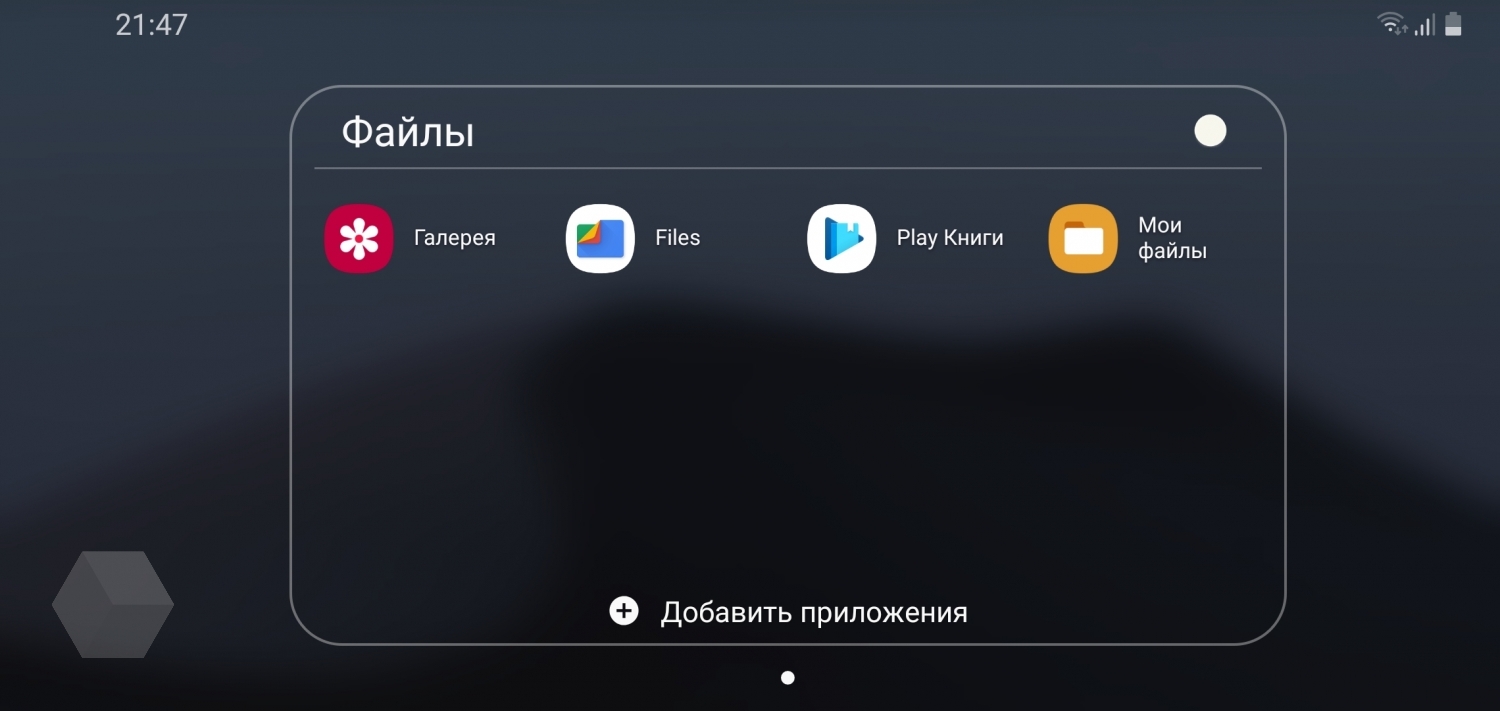
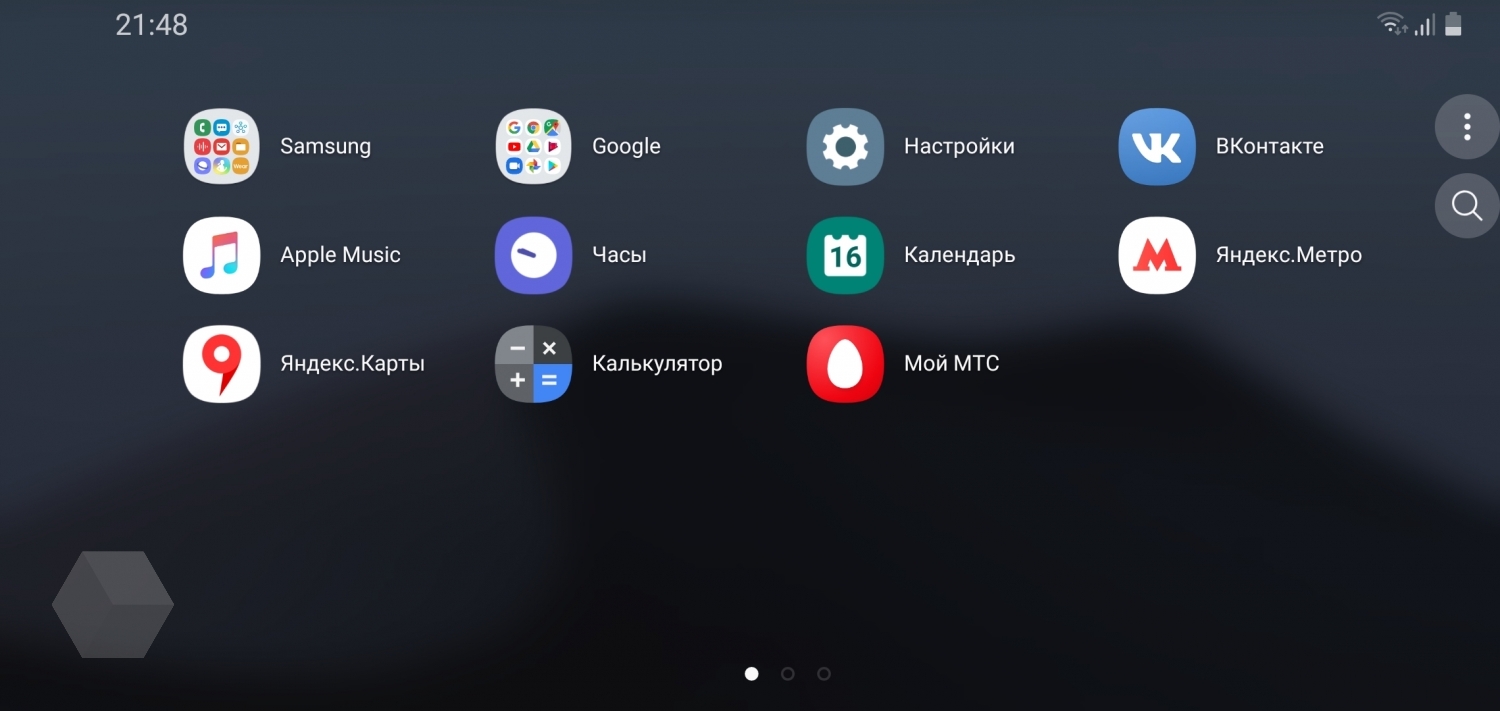
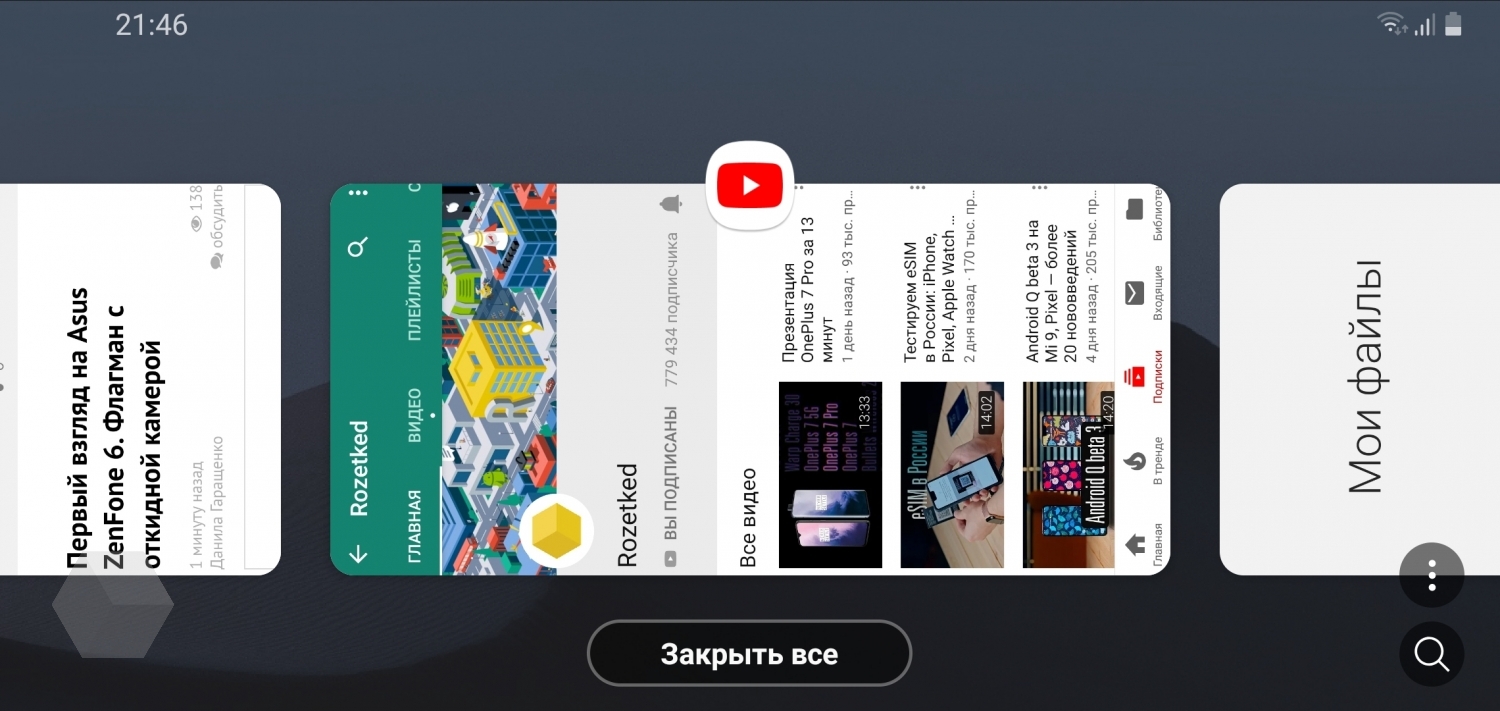
По умолчанию рабочий стол в One UI встречает пользователя большими иконками и разметкой 4×5. Такое решение нормально смотрится после iOS, но вот пользователям Android, привыкшим к пяти иконкам в ряд, оно вряд ли понравится.
Благо, Samsung предлагает кастомизацию и здесь. Удерживаем палец на свободной области на экране и видим меню с настройкой рабочих столов, обоев, виджетов и переходом в магазин тем. Тут можно отключить и боковой экран с Bixby, но нас интересует пункт «Настройка экрана» в правом нижнем углу.
В нём мы можем изменить макет главного экрана (традиционный с меню приложений и без, как в iOS), сетку меню приложений и рабочего стола, активировать переход в альбомный режим и быструю панель уведомлений, когда свайп вниз на рабочем столе опускает шторку.
Здорово, что этот жест уже есть в стоком лаунчере. Samsung, моё почтение. Только учтите, что по умолчанию он выключен: смахивания вверх или вниз будут открывать меню приложений. Что касается альбомного режима в One UI. Он мне вообще не понравился, потому что выглядят отвратительно.
Меню управления и шторка уведомлений
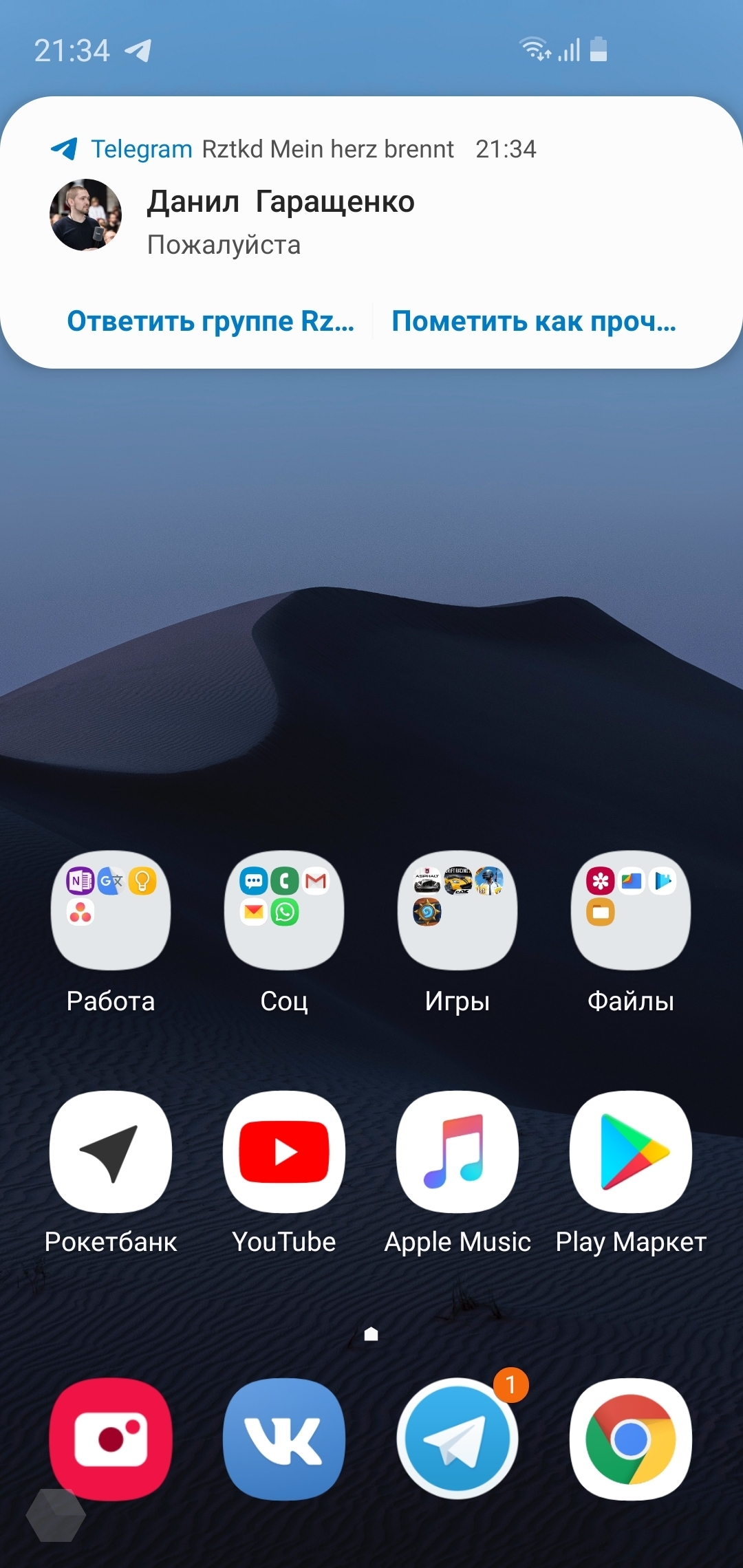
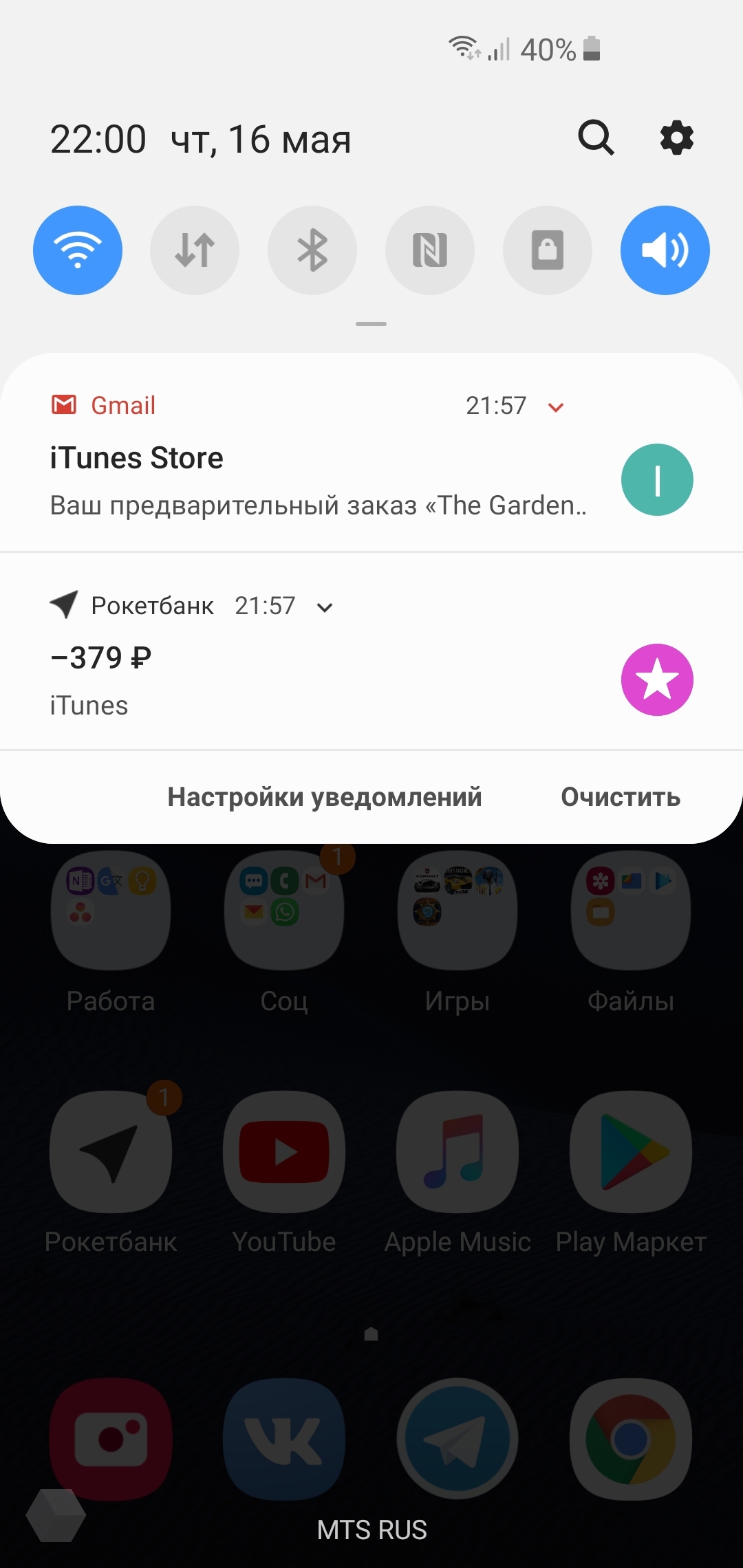
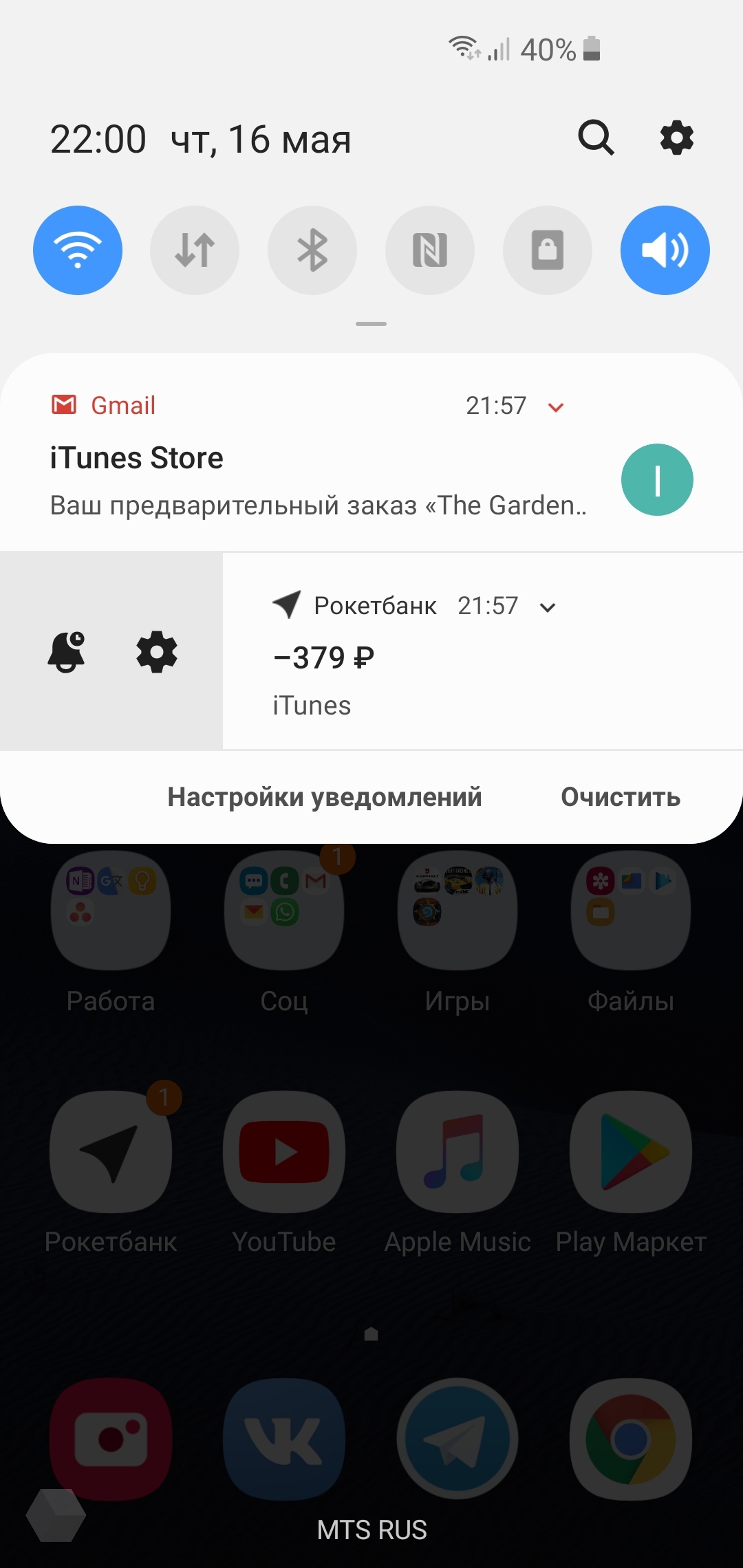
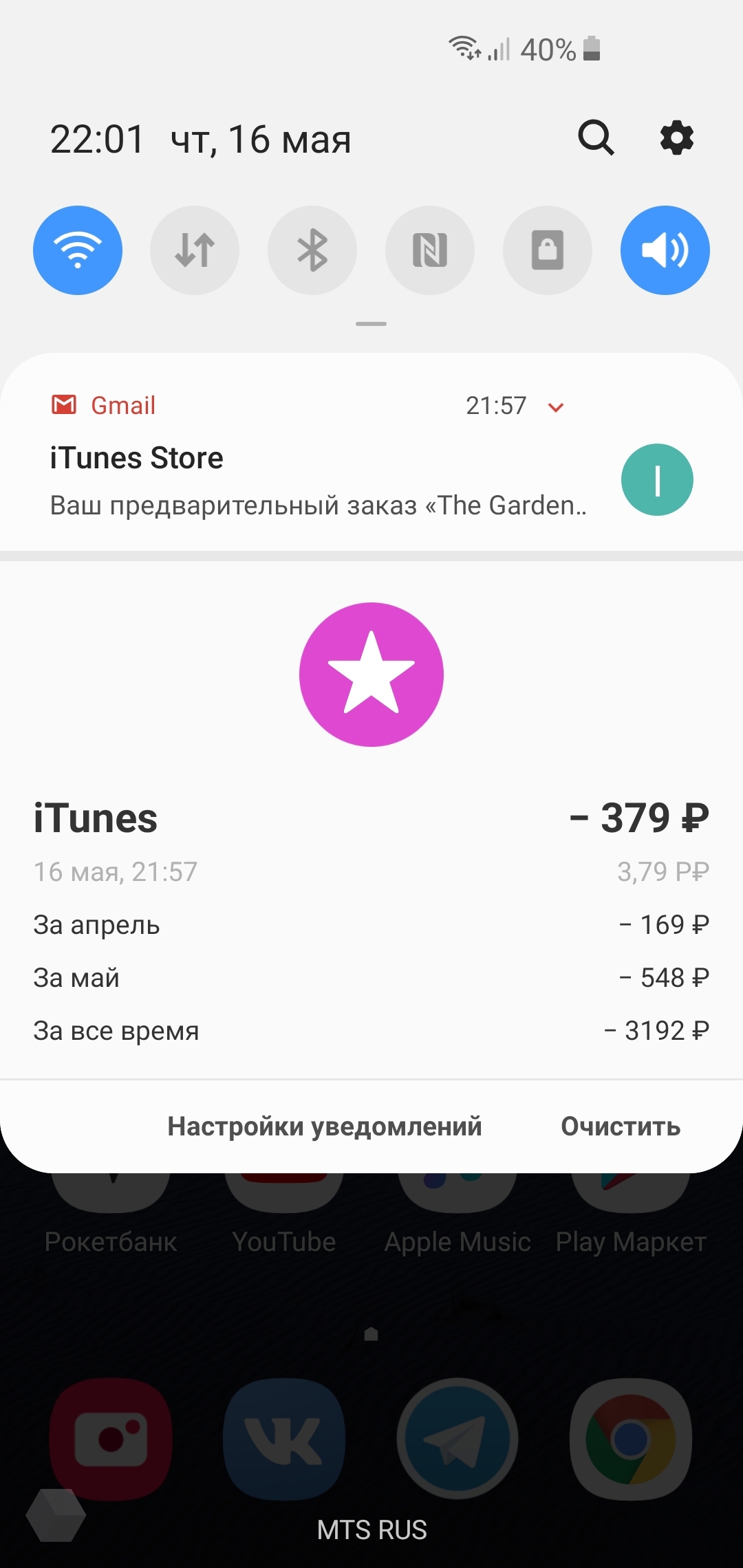
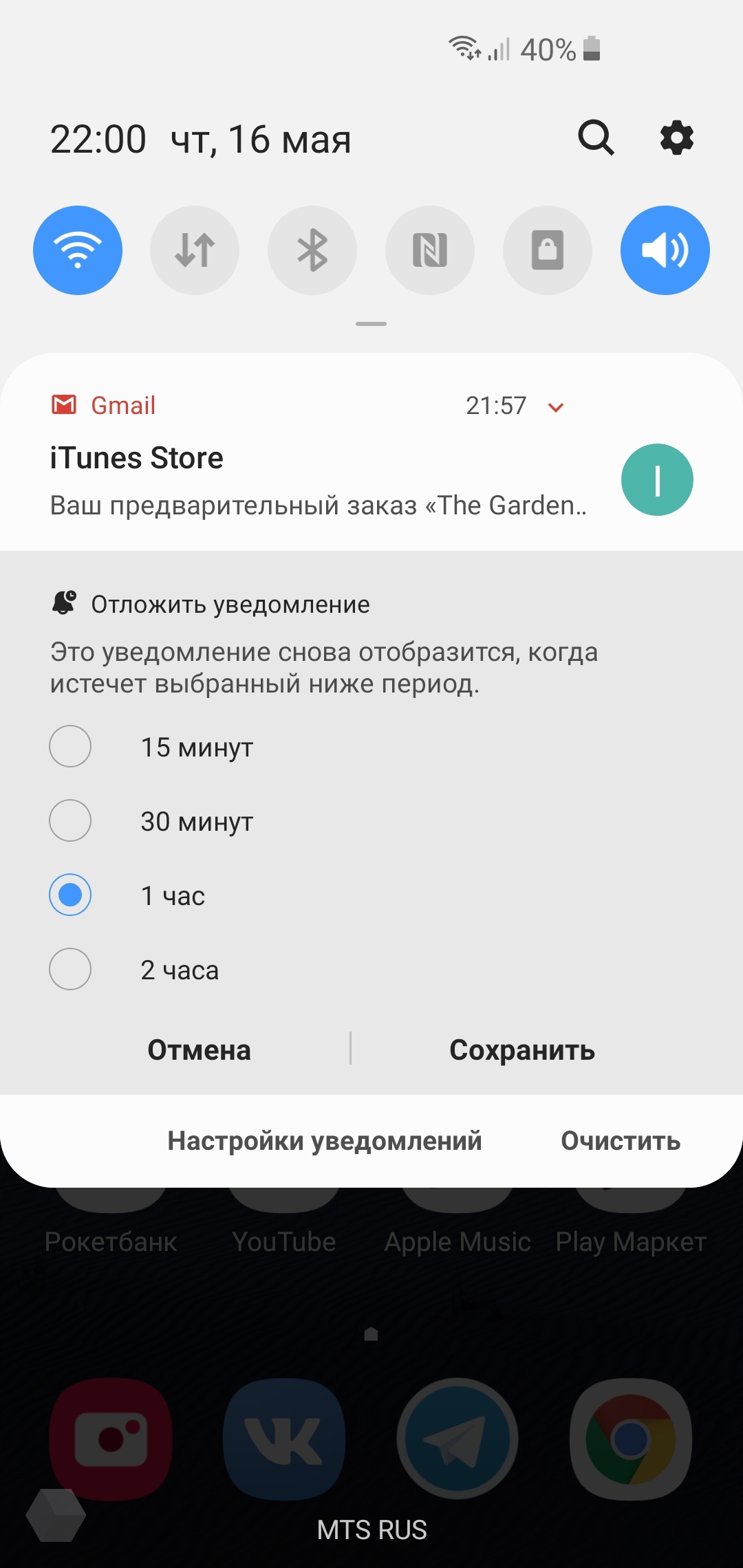
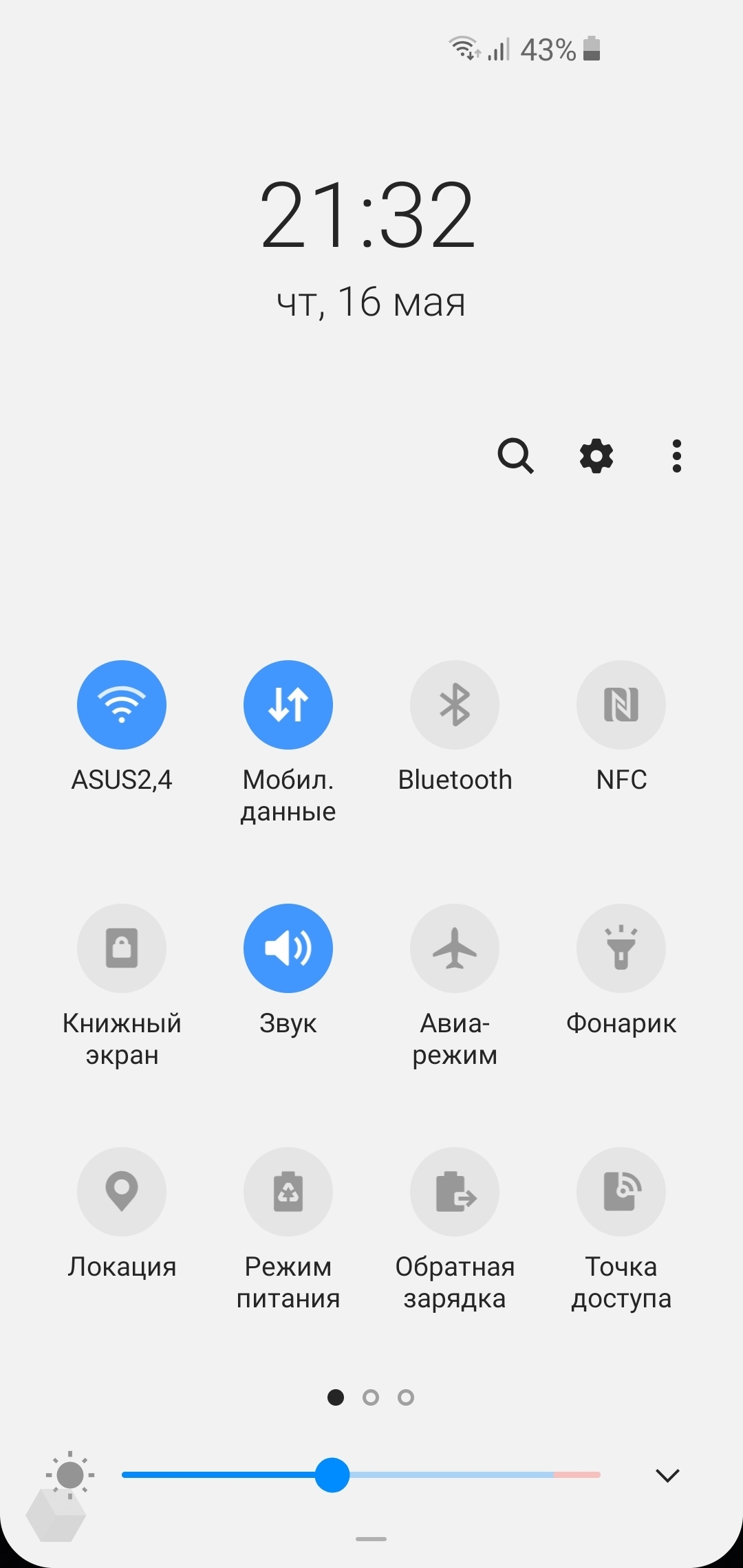
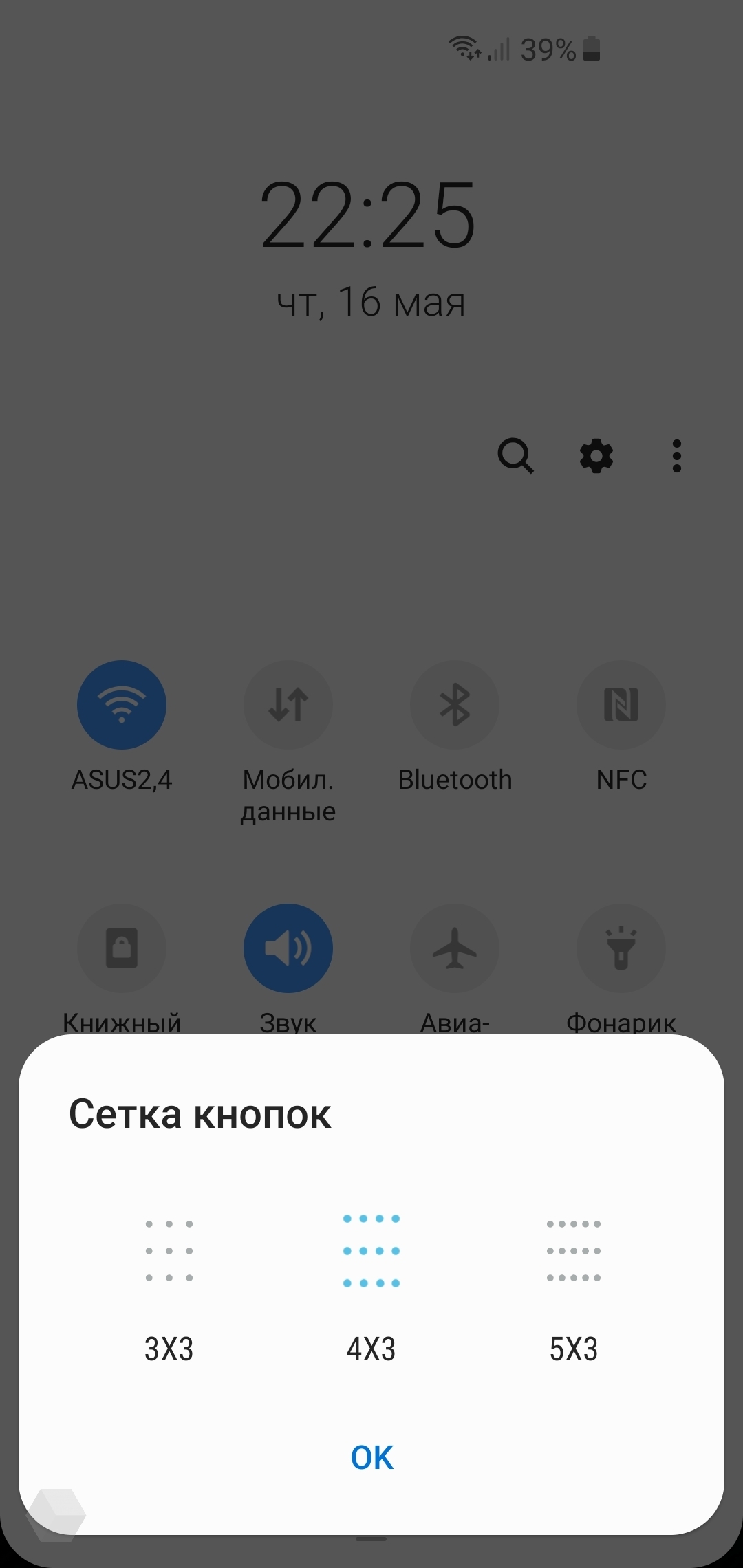
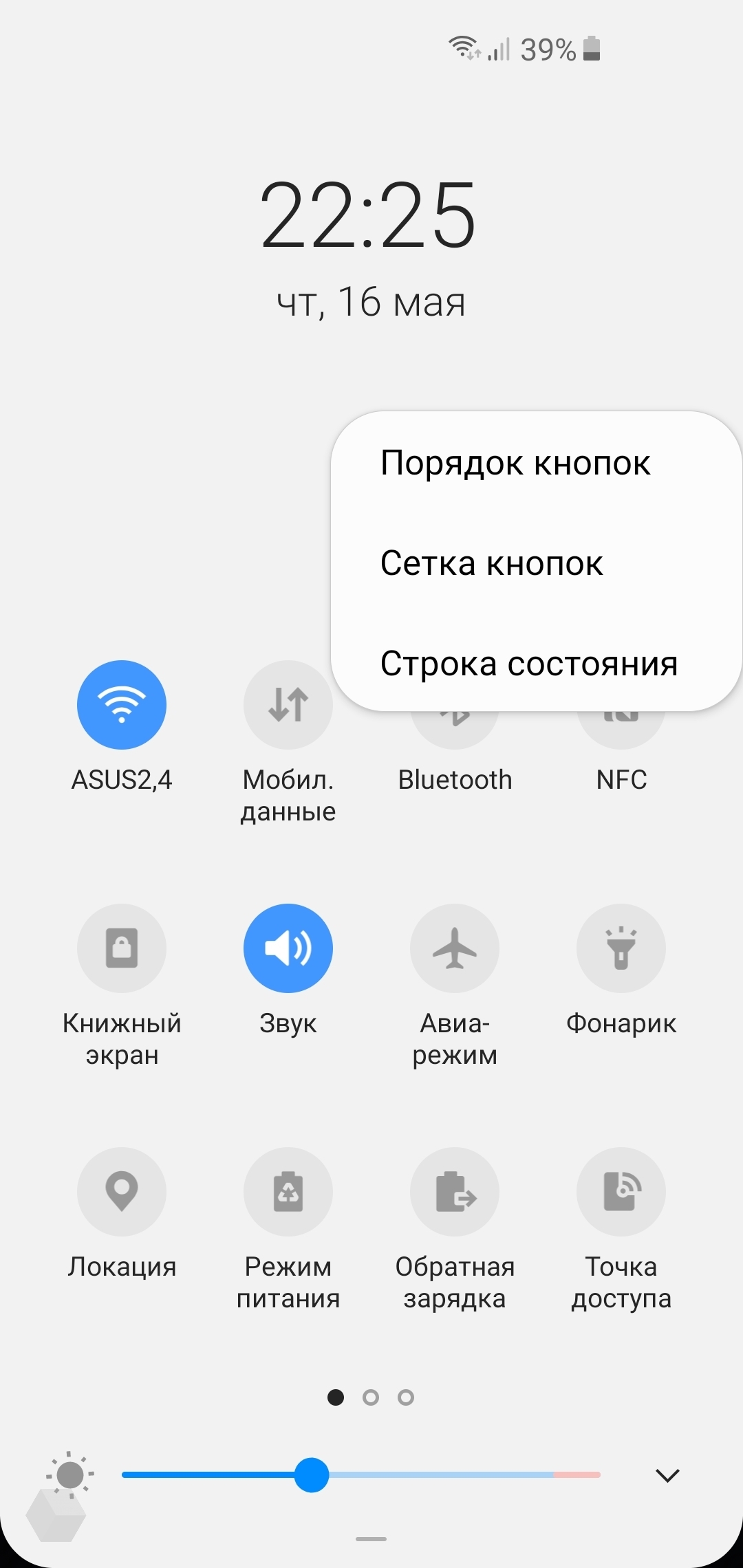
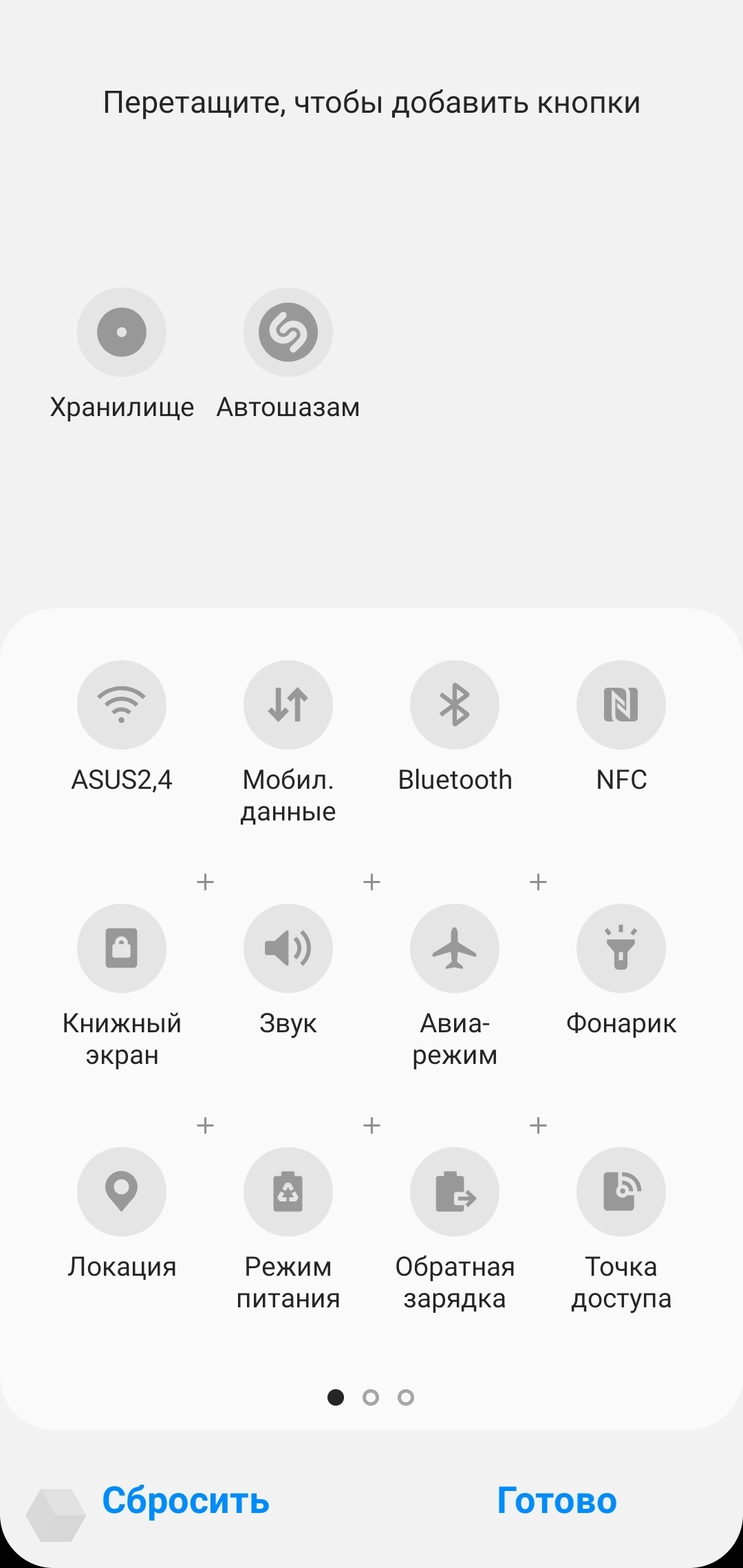
Теперь уведомления визуально отделяются от меню управления отдельным блоком. Смахивание влево или вправо убирает уведомление, если остановить палец на половине «пути», появятся две иконки с настройкой уведомлений и таймером, позволяющим отложить конкретное сообщение на 15, 30 минут, один или два часа. Свайп вниз по уведомлению раскрывает его содержимое.
Шторка уведомлений вызывается одинарным свайпом вниз от верхнего края дисплея. А в её верхней части видна лишь небольшая часть меню управления, для раскрытия которого необходим повторный свайп вниз. Если тянуть один раз до самого низа дисплея, всё равно откроется шторка уведомлений.
В меню управления есть набор ярлыков для управления Wi-Fi, Bluetooth и прочими функциями устройства, ползунок яркости, переход в настройки и фирменный поиск, но нет возможности быстро «прыгнуть» в календарь или часы. При нажатии на дату или время ничего не происходит. Обидно. Список ярлыков можно настроить на свой вкус: от их расположения до разметки.
Меню многозадачности
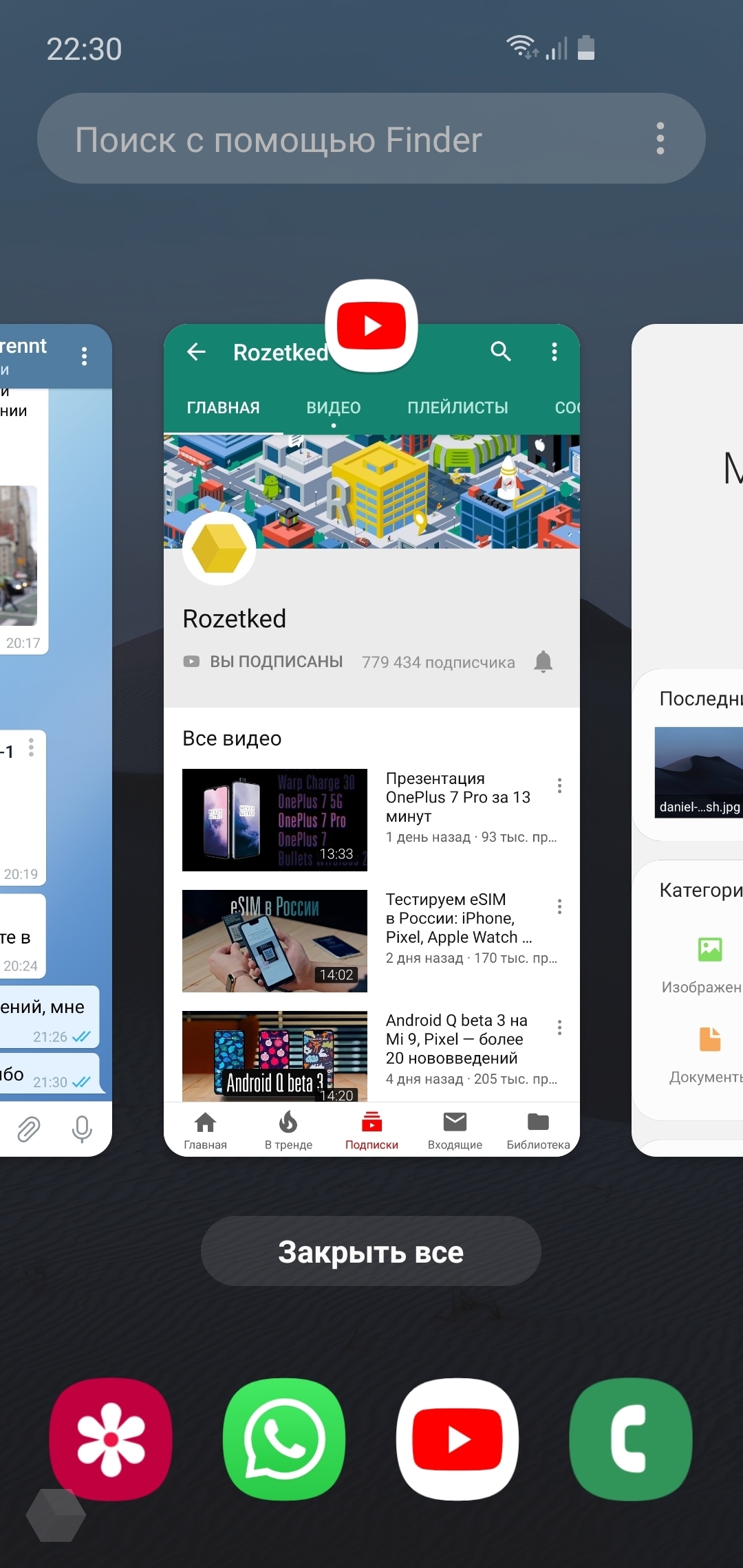
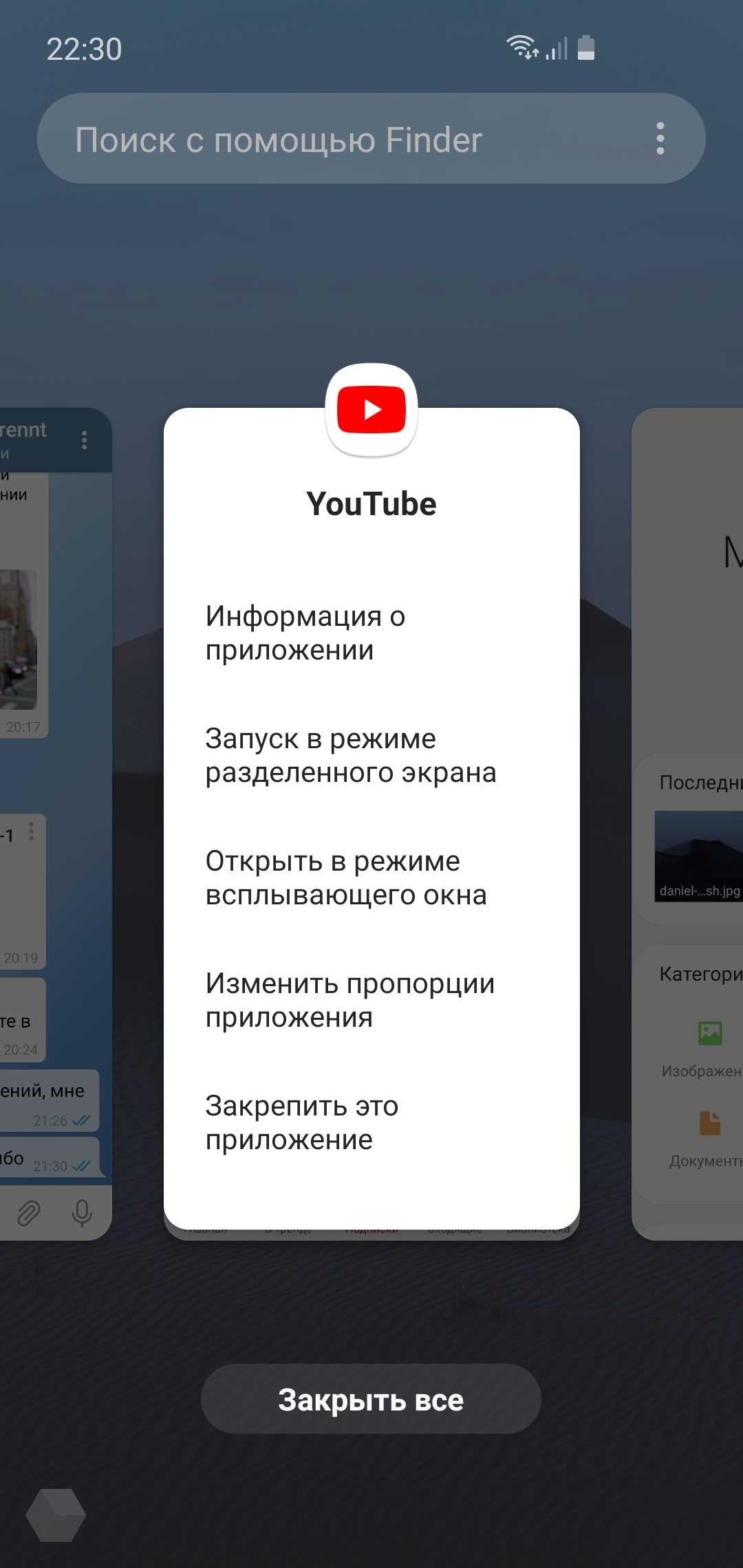
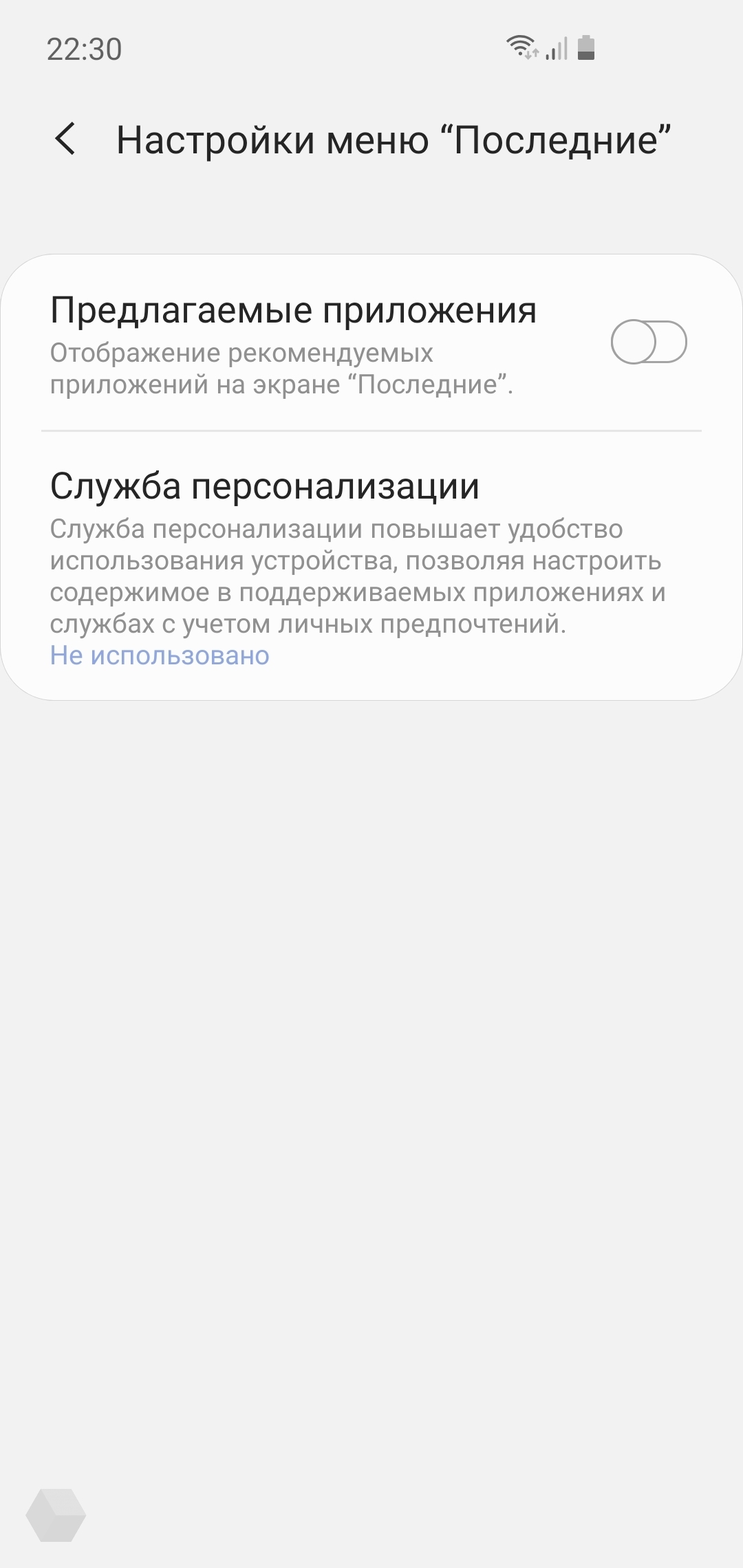
Samsung переняла у Android Pie горизонтальное расположение списка запущенных приложений с просто нереальным расстоянием между карточками. В итоге нормально на экране помещается всего одно приложение, из-за чего этот список приходится подолгу листать, чтобы найти нужную программу.
Переняли бы у iOS плотное расположение карточек, вопросов бы не было. На крайний случай поставили бы их поближе, как в EMUI 9. Ещё немного раздражает список рекомендуемых приложений внизу экрана, но его можно отключить в настройках меню многозадачности, которые скрываются за тремя точками в правом краю полоски поиска.
Если нажать на иконку приложения в верхней части его карточки, то откроется список доступных действий, включающий запуск в режиме разделённого экрана или всплывающего окна.
Управление одной рукой
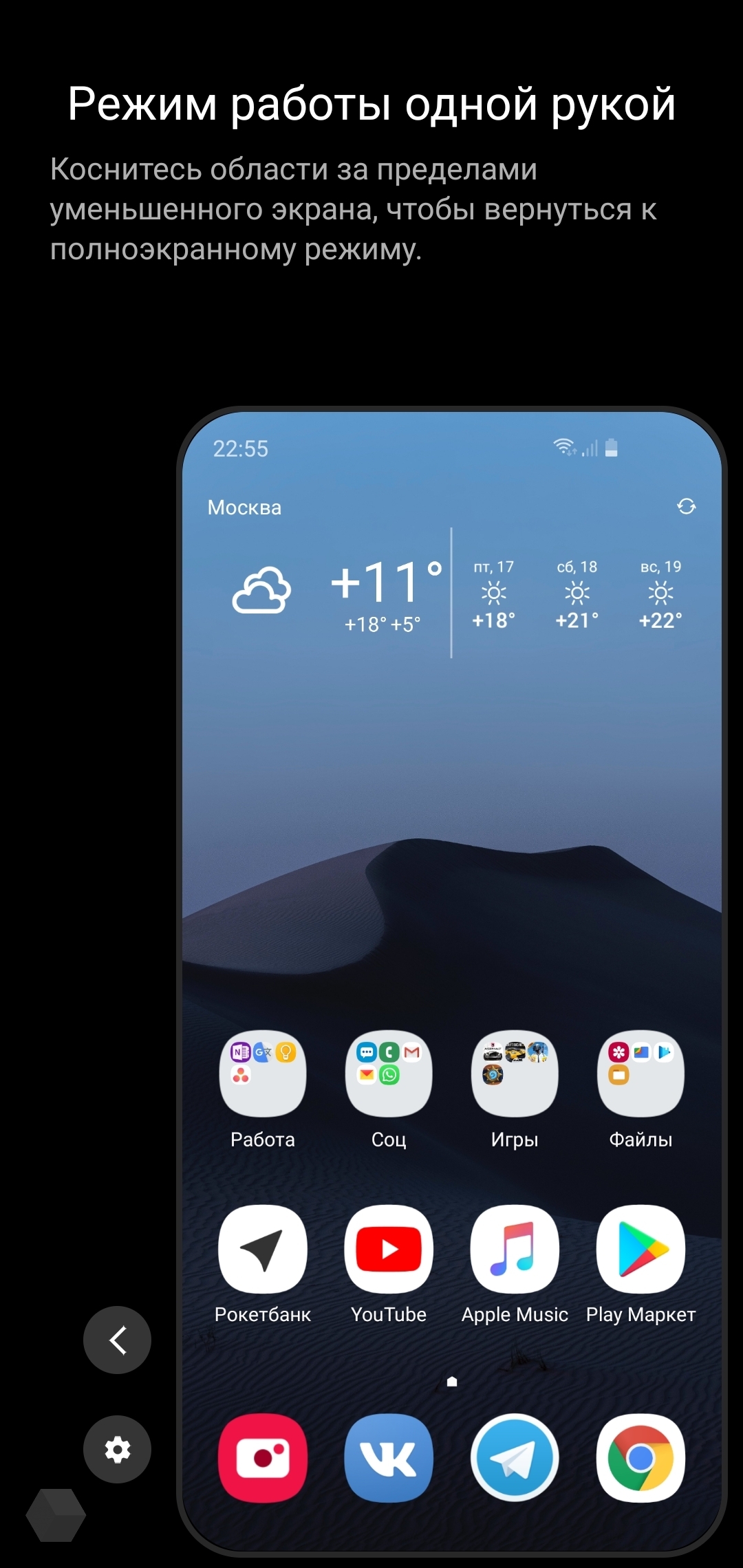
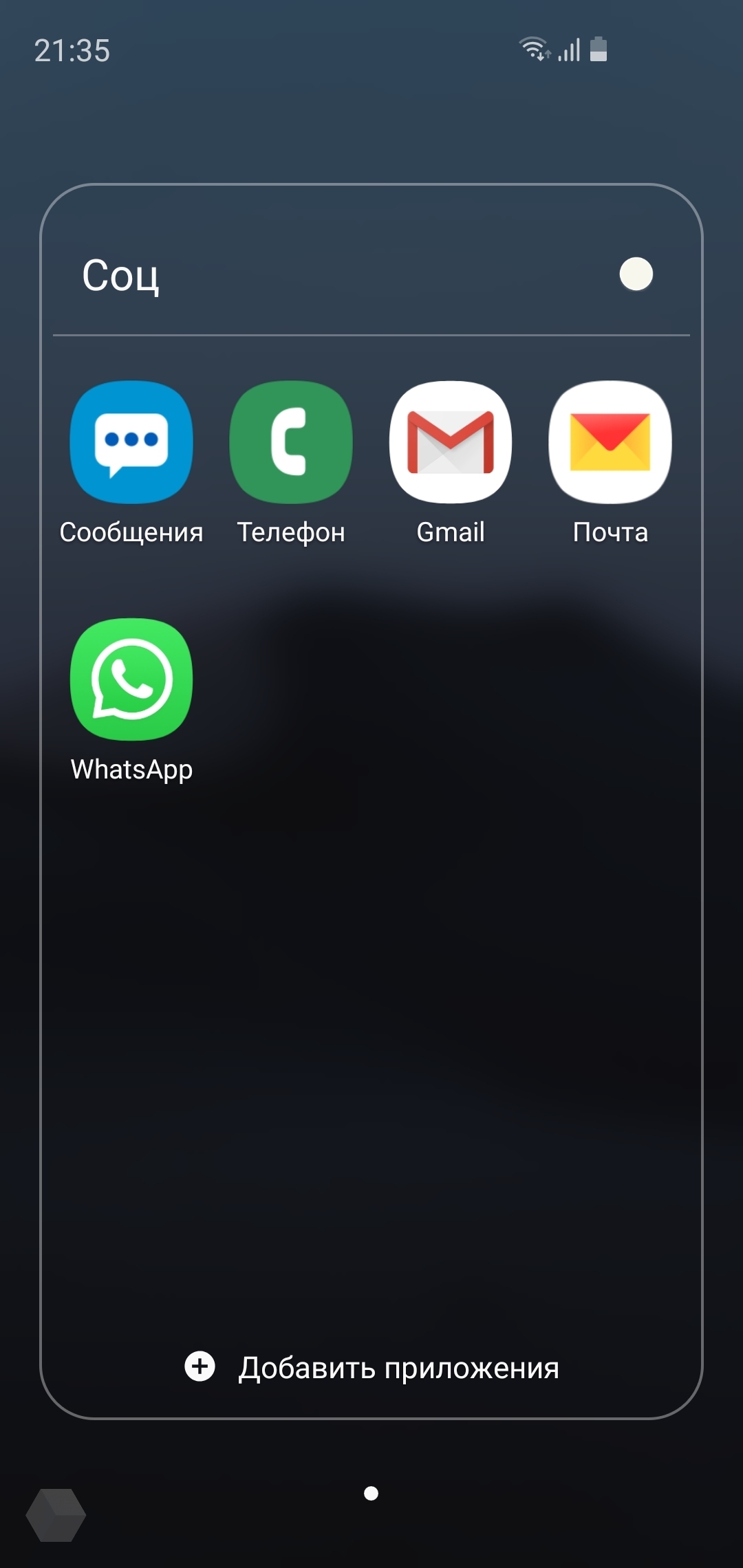
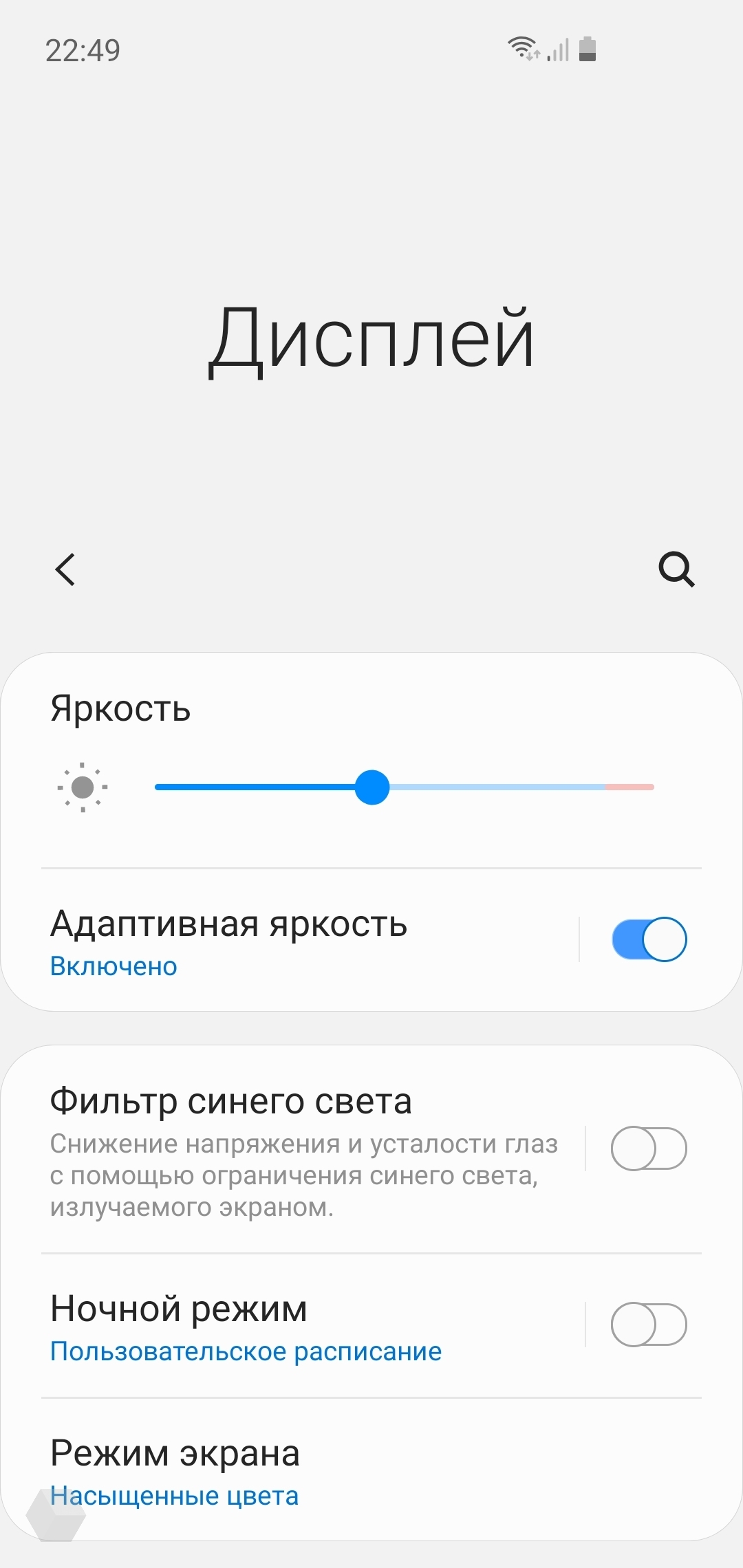
Рассказывая про One UI, Samsung много хвалилась новой концепцией расположения элементов на экране, благодаря которой стало в разы удобнее управлять устройством одной рукой. Я ответственно заявляю, что в корейской компании действительно постарались над этим вопросом, но не до конца.
Большинство фирменных приложений и новое меню управления — это что-то с чем-то. До всего можно дотянуться, не перехватывая устройство в руке. Есть и специальные «фичи». Например, в настройках и некоторых других приложениях свайп вниз сместит все пункты меню пониже, чтобы до них было проще дотянуться. Но в стоковой почте это не работает.
Всплывающие меню, как настройка Bluetooth-устройств, и различные предупреждения о правах приложений также смещены в нижнюю половину дисплея. Но вот меню громкости появляется сверху. В папках верхний ряд иконок настолько высоко, что я не могу до него дотянуться на Galaxy S10e. А он ведь просто крохотный! У меня с «лопатой» в виде iPhone XR таких проблем нет, потому что там папки «подогнаны» должным образом.
В общем, Samsung проделала хорошую работу, но всё же от режима управления одной рукой отказываться не стоит. К слову, он тут отменный, как у Huawei. Делаем свайп из нижнего левого или правого угла и получаем миниатюрный экран.
Жесты
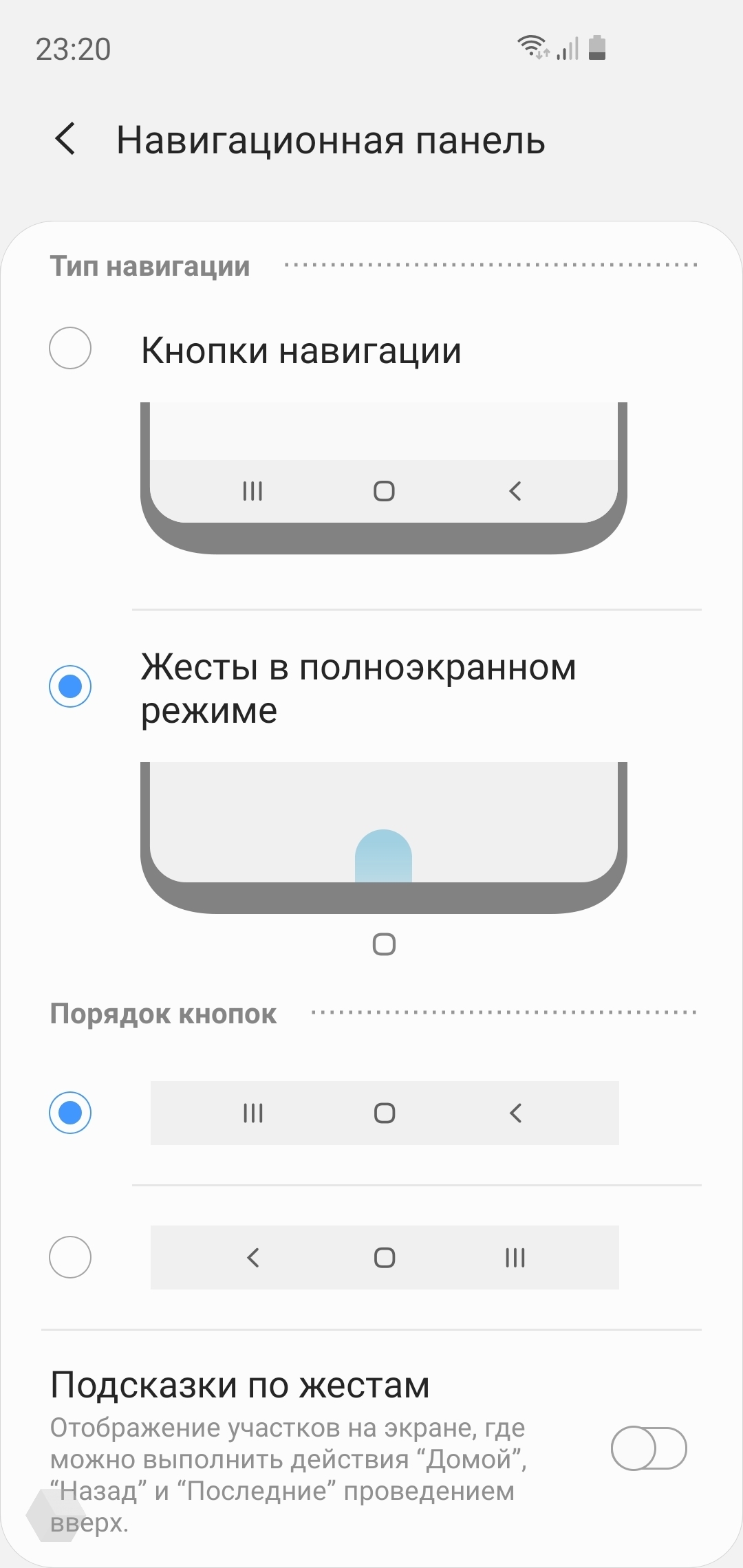
В пункте «Навигационная панель» настроек дисплея наряду с привычными кнопками навигации вы найдёте жесты. Причём в самом низу этого меню есть тумблер, который отключает их индикацию, чтобы ничего не «съедало» драгоценные пиксели на дисплее.
Жесты в One UI делят нижнюю часть дисплея на три зоны, воспринимающие свайпы вверх. Средняя область всегда отвечает за возврат на домашний экран, а боковые — открывают меню многозадачности или возвращают на один «шаг» назад. Порядок клавиш по бокам можно изменить.
Подобную систему жестов мы уже видели в FunTouch OS от Vivo. Это, конечно, лучше чем ничего, но с жестами в iOS не сравнится. Благо в Android Q Google их скопировала полностью, так что с будущими обновлениями ситуация может поменяться в лучшую сторону.
Камера
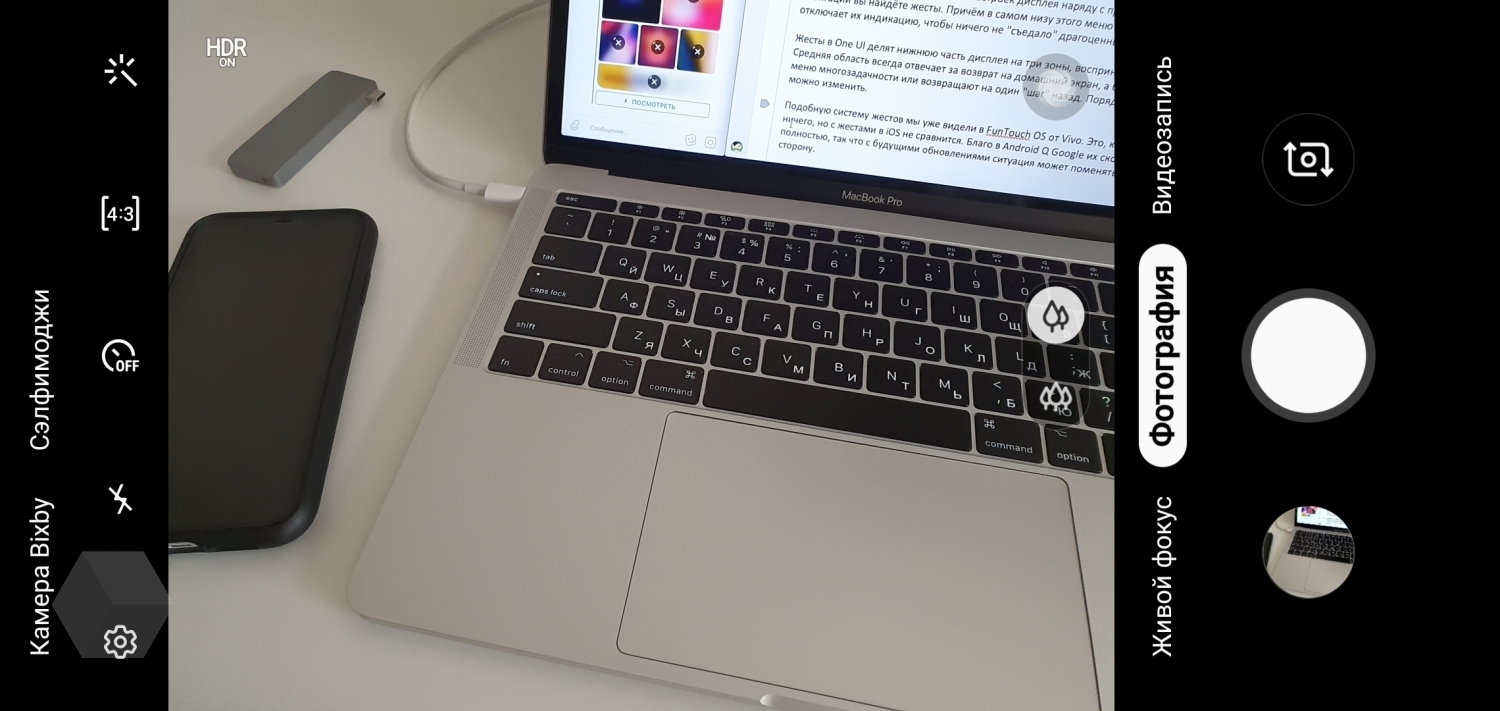

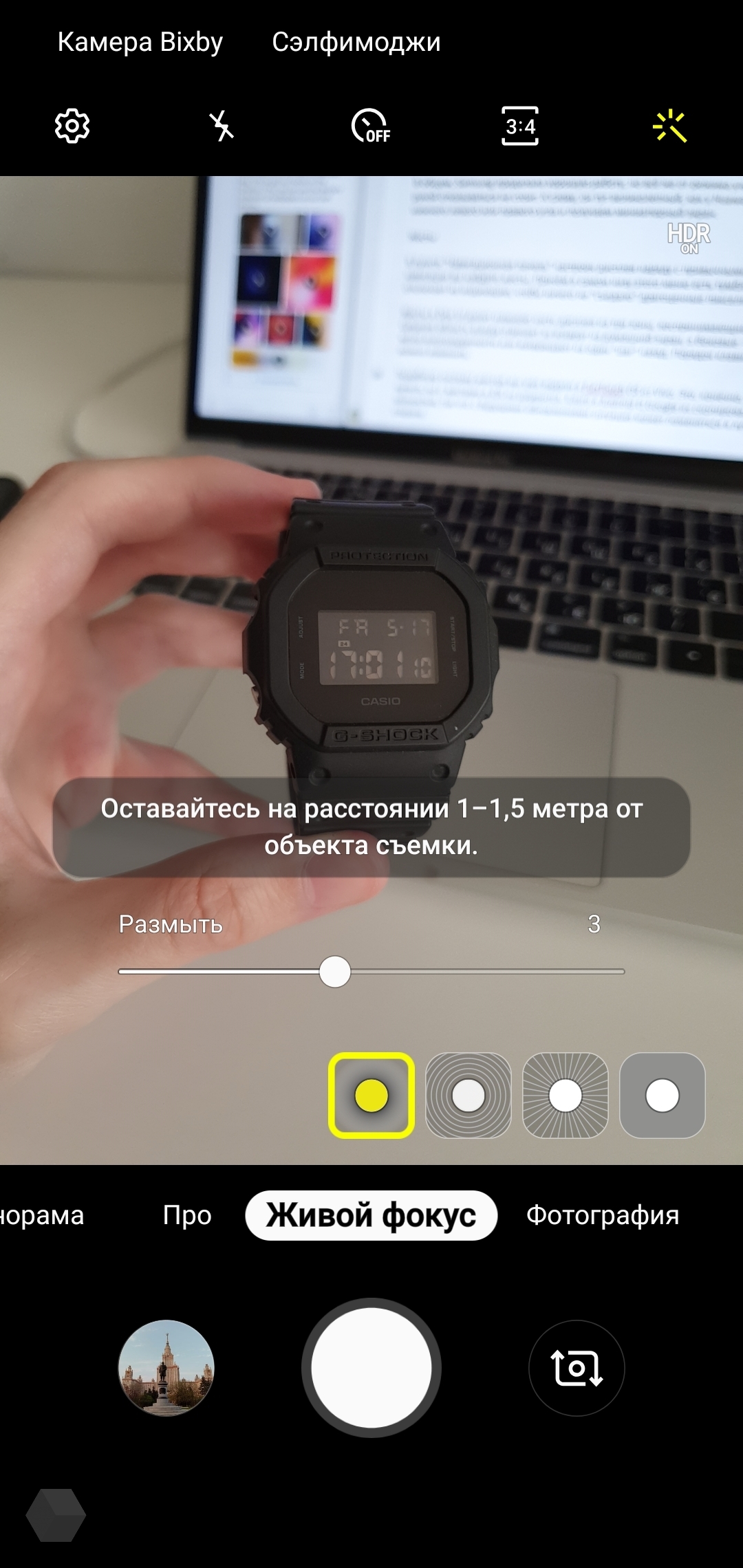
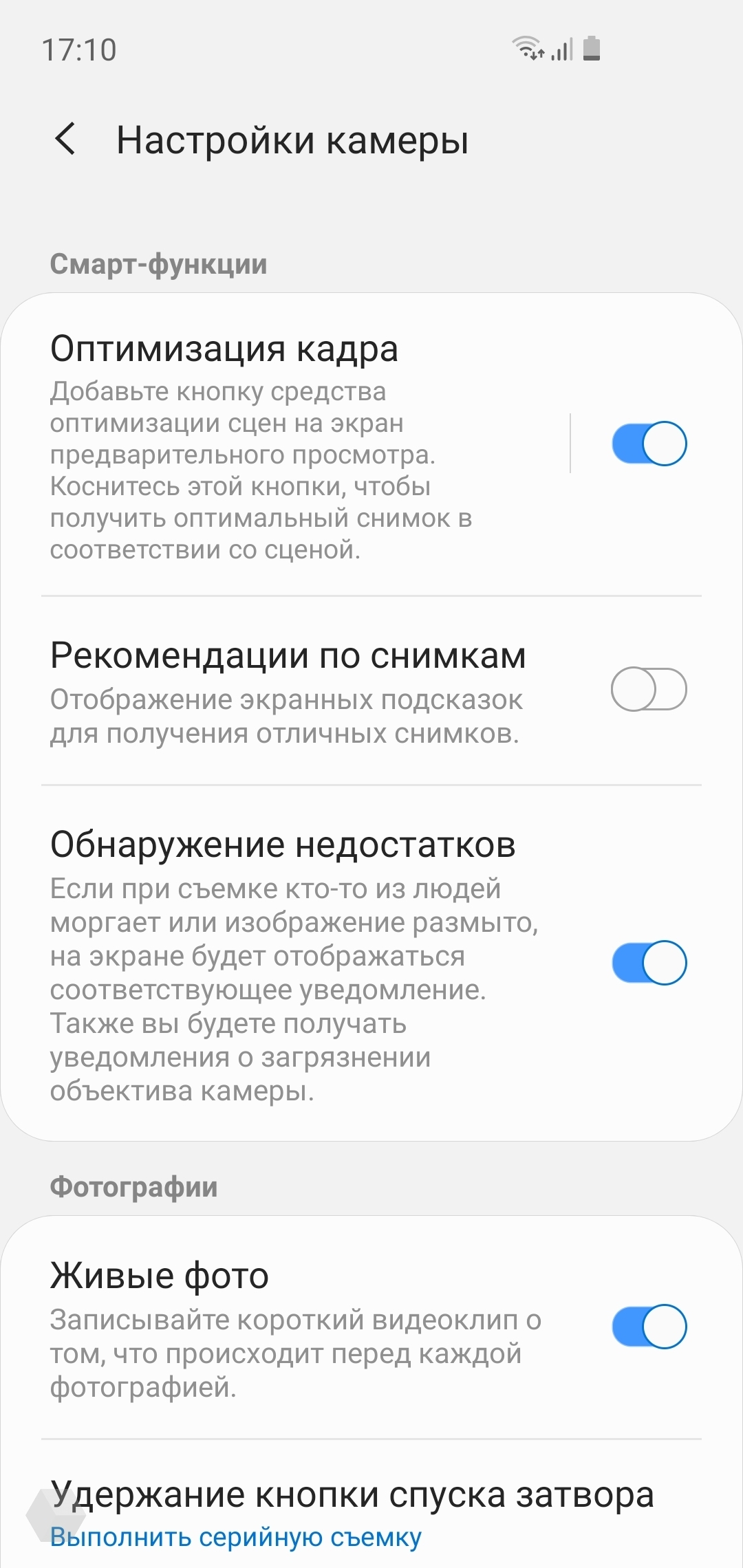
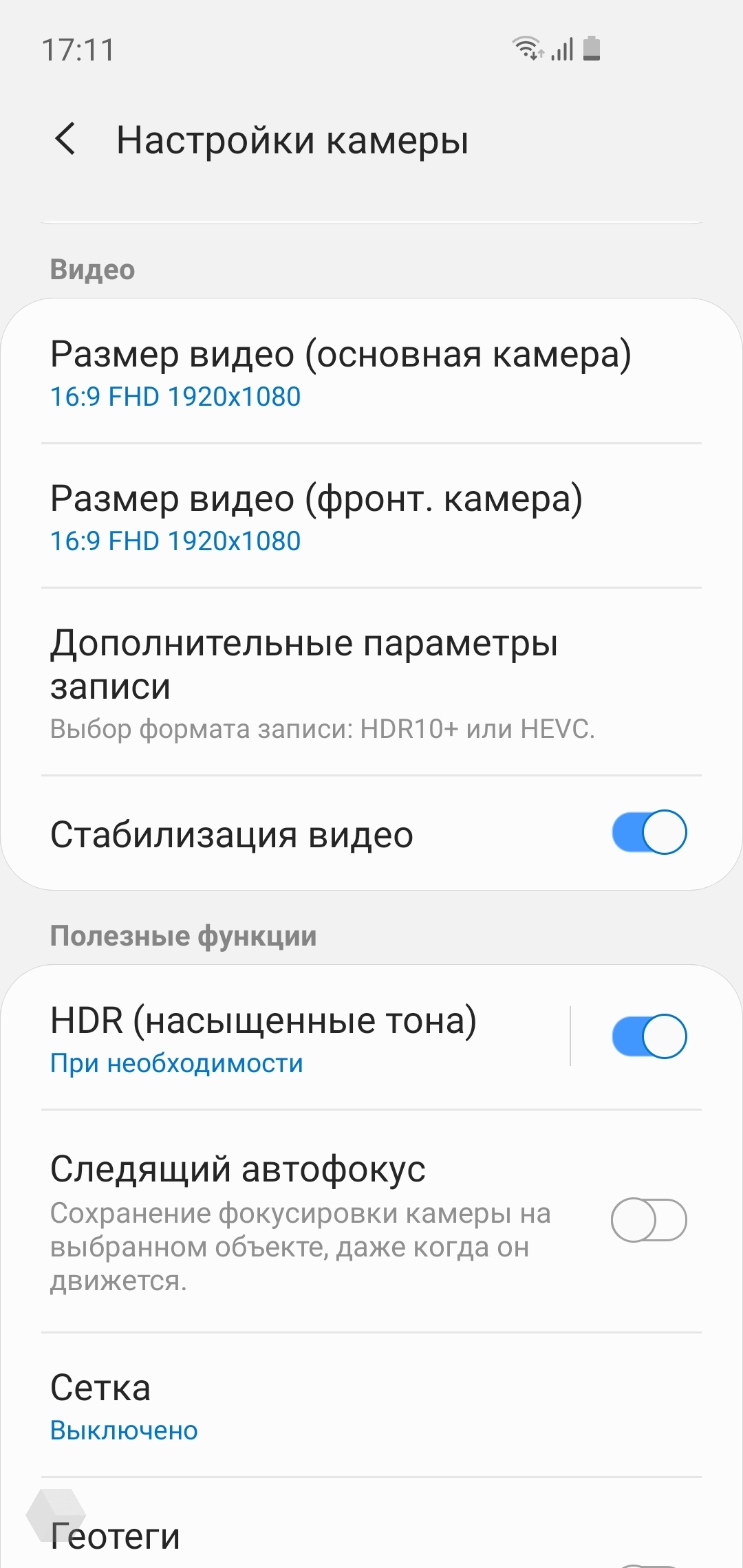
Обновлённое приложение камеры, похоже, делалось с оглядкой на iOS. Все режимы съёмки, будь это видеозапись, «Живой фокус», замедленная съёмка или даже еда, вынесены в горизонтальный список в нижней части дисплея. Их порядок можно настроить.
В верхней части дисплея находятся контекстные опции, меняющиеся в зависимости от выбранного режима и неизменная клавиша настроек, внутри которой активируются «Живые фото» (аналог Live Photos), разрешение видеозаписей и прочие параметры.
Важный момент — я не нашёл опции отключения звука затвора. Снимать бесшумно можно только при полном отключении звука на уровне системы.
В общем, что можно сказать про стоковое приложение камеры в One UI? Оно великолепно. Минимализм iOS дополняется глубокой кастомизацией и меню настроек, доступным прямо из камеры. И ещё Pro-режим хорошо реализован.
Плюсы и минусы
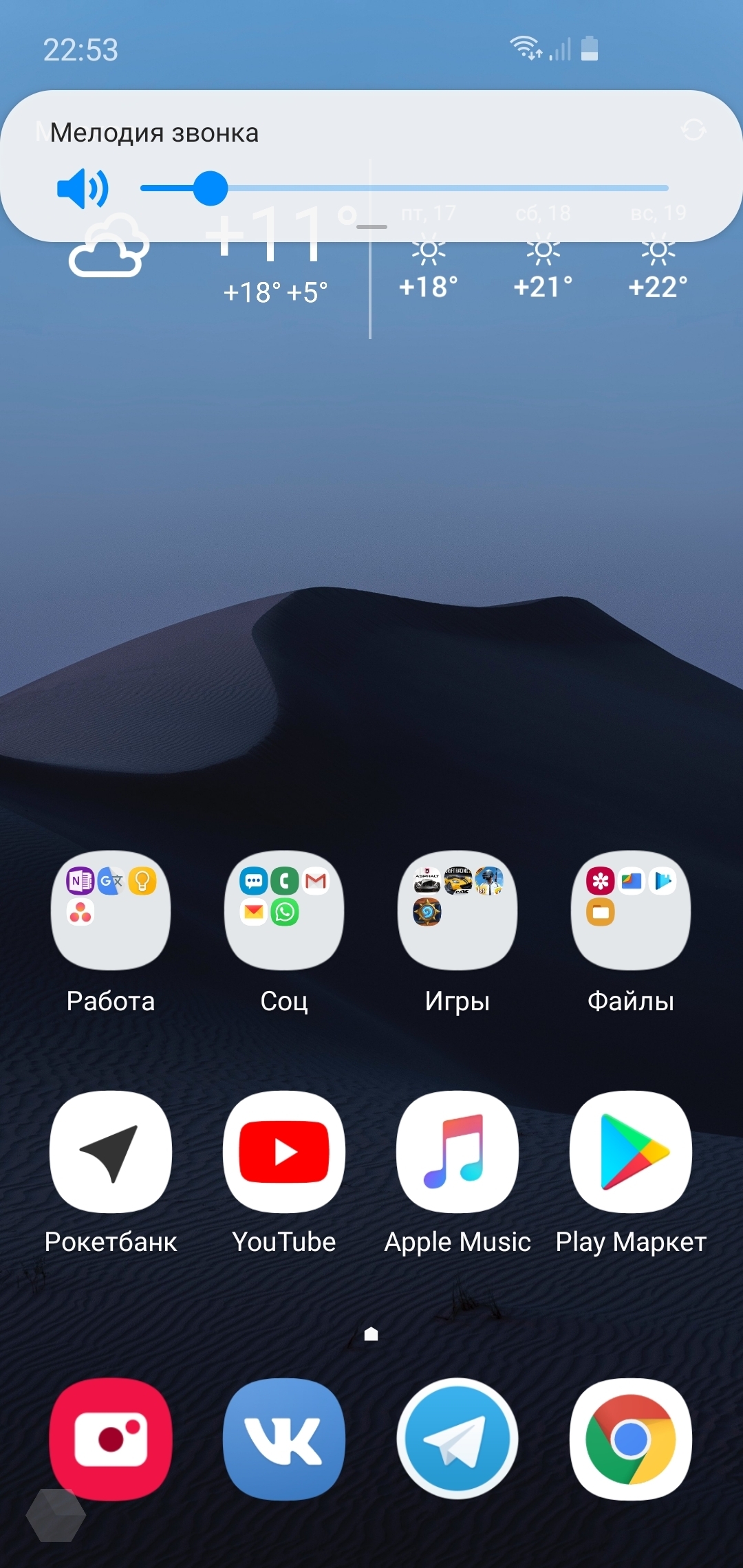
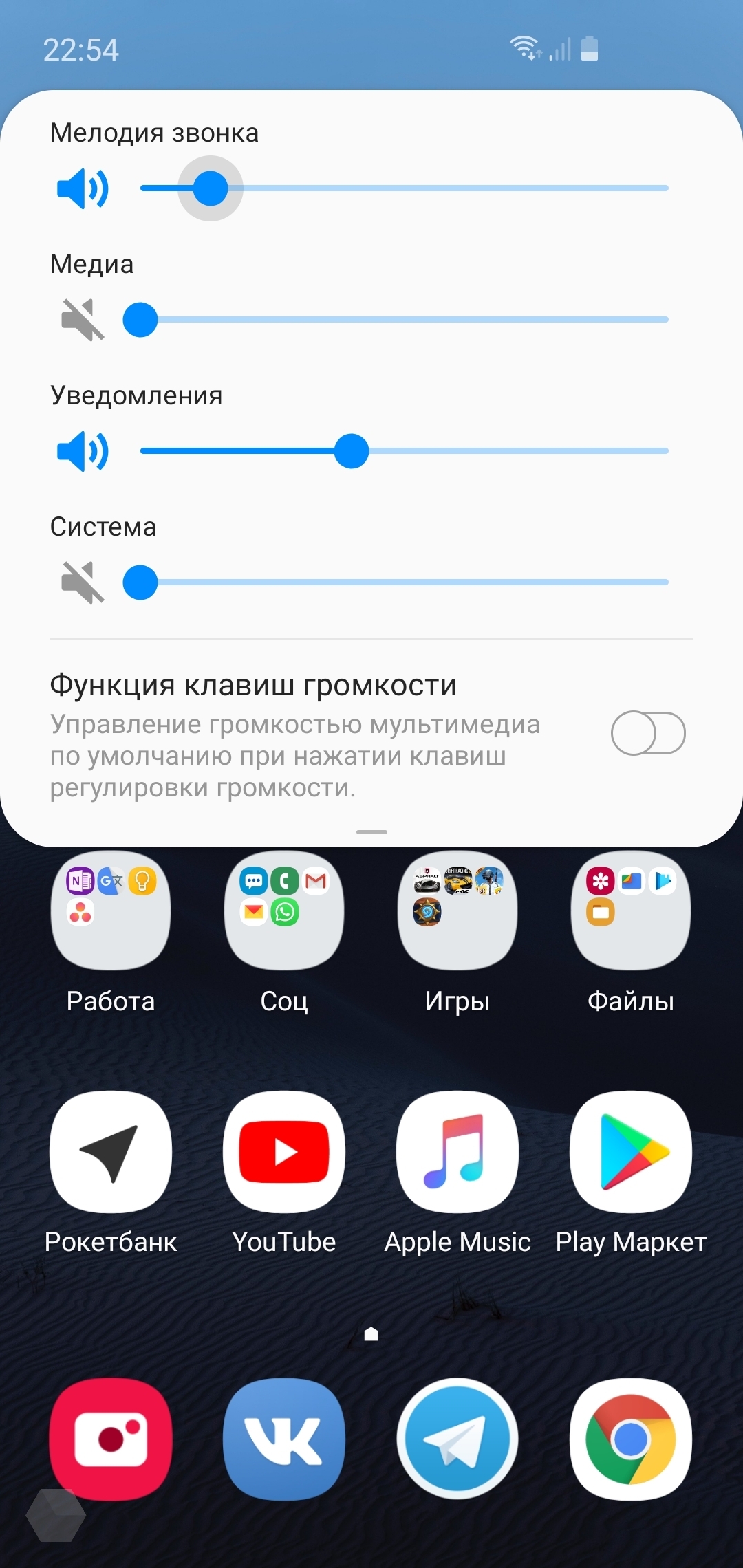
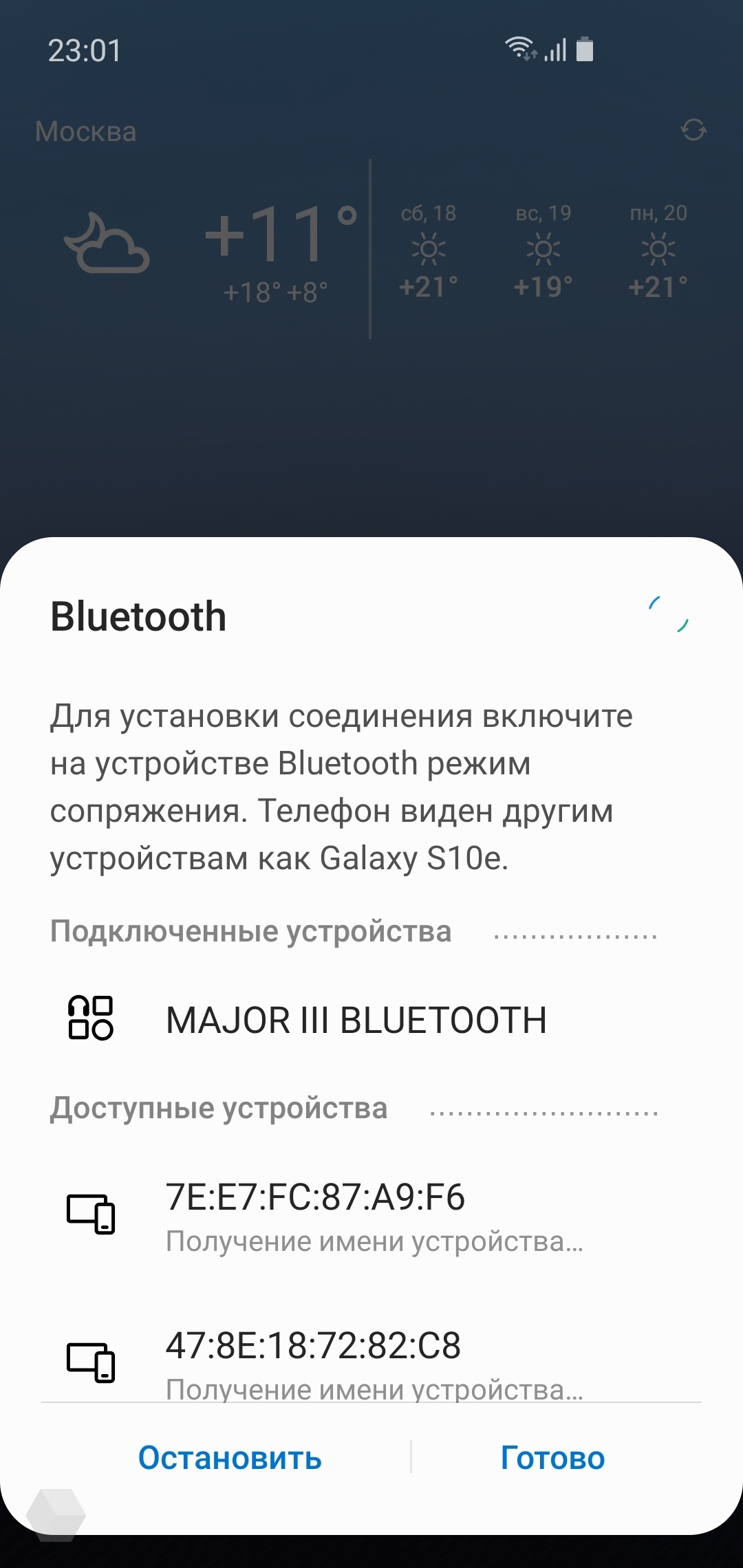
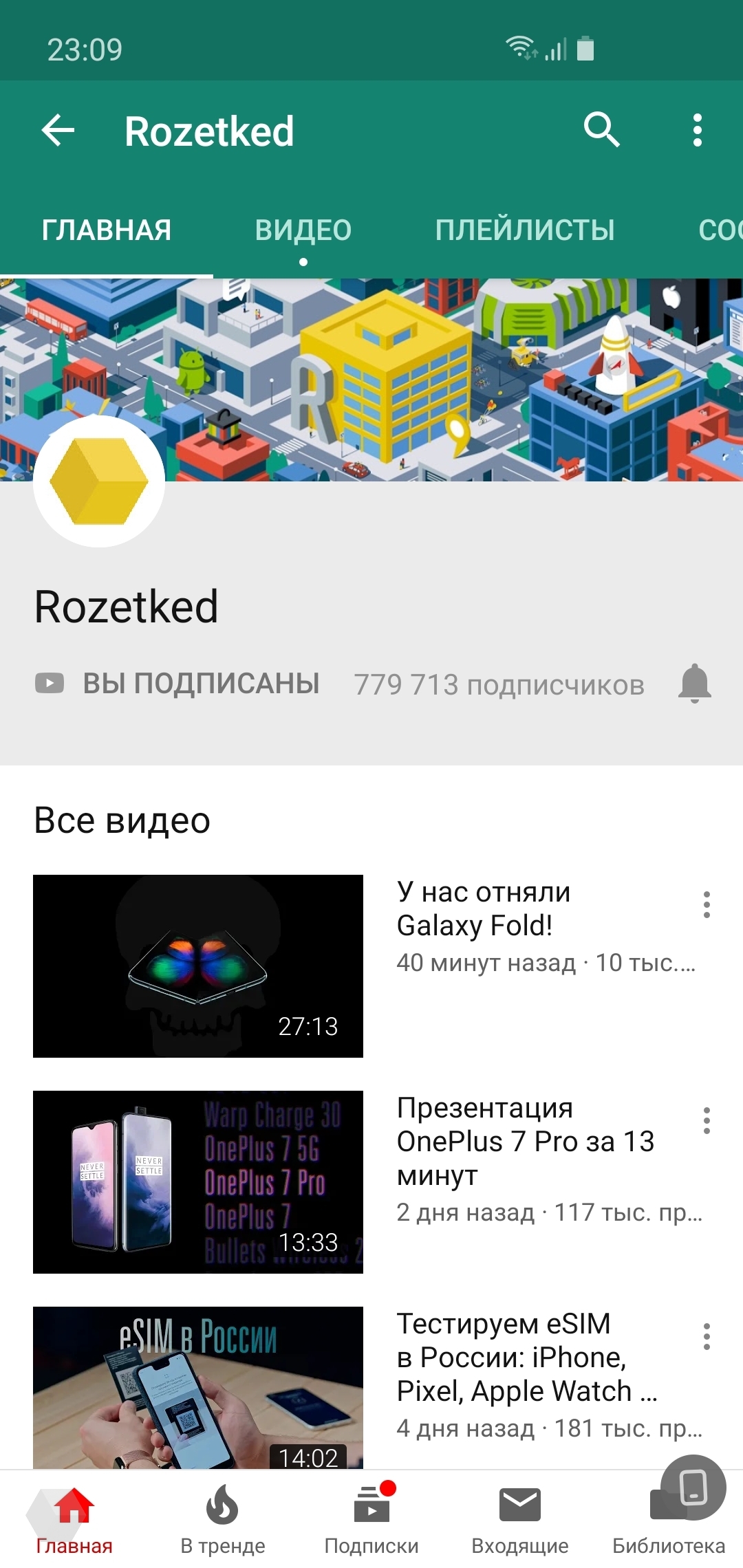
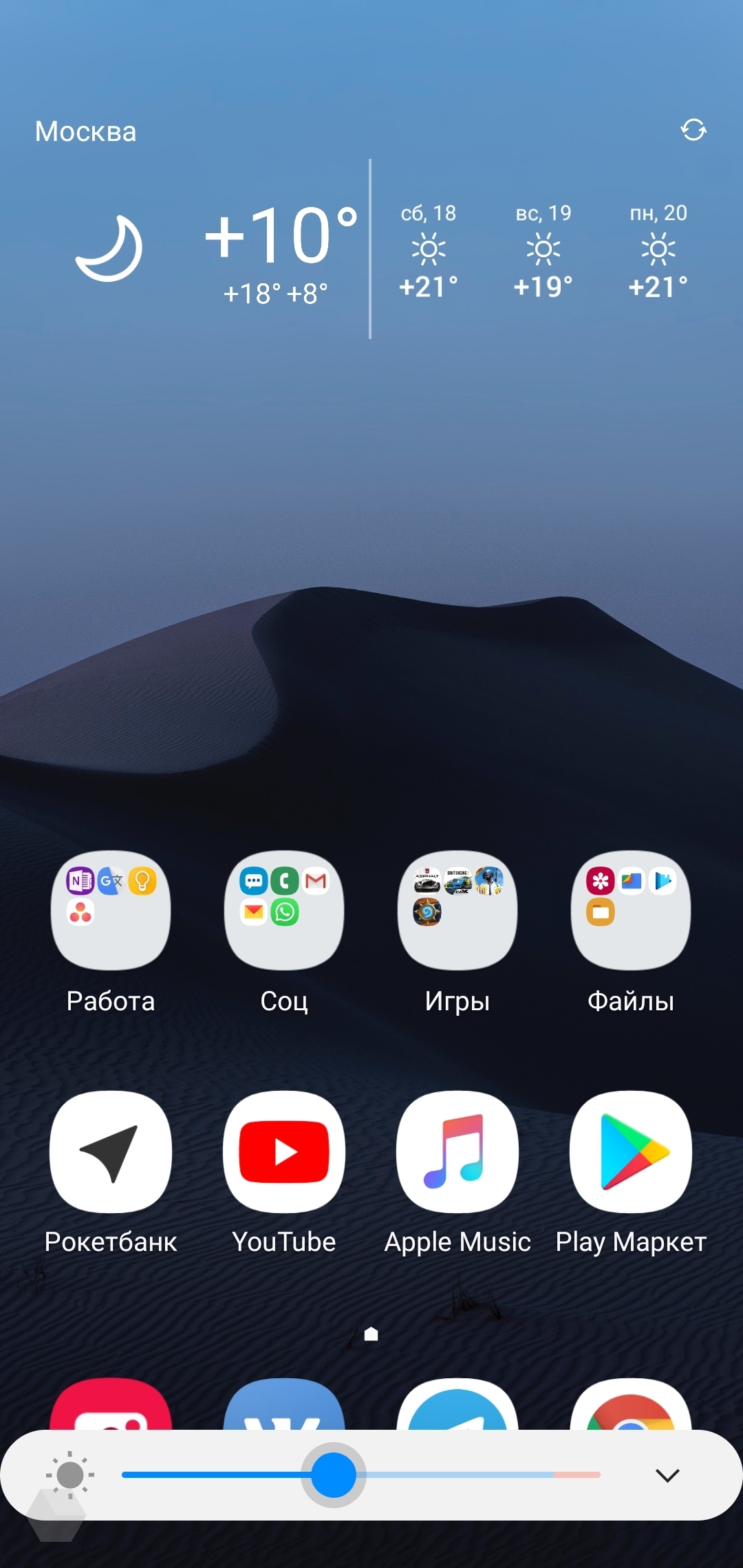
Есть ещё пара моментов, которые вам стоит знать про One UI. Начнём с плюсов. Например, Samsung не пошла на поводу у Google с новой политикой управления громкостью в Android Pie и оставила раздельное управление громкостью.
Отдельное спасибо за удобное управление Bluetooth-устройствами. При включении модуля из меню управления в любой точке системы появляется окно с поиском новых девайсов и списком ранее подключённых. Если у вас беспроводные наушники без возможности одновременного подключения к паре устройств — это маст-хэв.
Ещё понравилась фишка с отключением переворота экрана. Если вы всё-таки перевернёте устройство, One UI отобразит в углу дисплея небольшую кнопку для ручного перехода в альбомный или портретный режим. И последняя полезная мелочь, которую я для себя нашел — ползунок яркости в меню управления. При его сдвиге вся шторка исчезает, из-за чего удобно регулировать яркость по содержимому на экране.
А теперь о минусах одной строкой. В One UI раздражают: корявые переносы слов в названиях приложений, назойливый игровой режим, приложения партнёров в виде Facebook или OneDrive от Microsoft.
Я понимаю, что на One UI работают и новые бюджетные устройства от Samsung, но та же история с партнёрскими программами наблюдается и на флагманах линейки S10. Продавать пользователей за их же деньги — это совсем не круто.
В итоге
One UI — это огромный шаг вперёд, в сравнении с предыдущими оболочками Samsung. Она хорошо выглядит, за исключением иконок, и ею удобно пользоваться из-за «блочного» дизайна, глубокой кастомизации всего и вся, а также ряда фирменных фишек.
Вместе с тем у неё всё же остались некоторые проблемы, характерные для сторонних оболочек. Речь идёт о партнёрском софте и дубликатах приложений, когда вместе с фирменными магазином приложений, браузером, почтой и галереей установлены Google Play, Chrome, Gmail и Google Photo.
Как бы то ни было, с One UI не возникает такой ситуации, когда с первых минут использования устройства «накатывается» сторонний лаунчер, а последующее время просто привыкаешь к дизайну шторки уведомлений, меню многозадачности и к прочим элементам системы, которые без получения Root-прав изменить нельзя.
В случае с One UI над её дизайном можно серьёзно поработать через фирменную утилиту Good Lock. Там даже меню многозадачности на карточки, как в iOS, поменять можно, но это уже другая история.
Я сейчас скажу «дикую» для некоторых вещь: из-за дизайна и некоторых особенностей One UI мне понравилась больше, чем «голый» Android Pie. Несмотря на мелкие «косяки» и проблемы, свойственные практически всем сторонним оболочкам, ответственно заявляю, что из-за фирменного софта девайсов Samsung больше бояться не стоит. Ещё чуть-чуть и он войдёт в список их ключевых преимуществ наряду с быстрым падением стоимости флагманских устройств.

А не подскажите, как это отключить на Huawei?